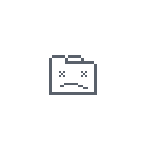 При открытии очередной страницы в браузере Google Chrome вы можете столкнуться с ошибкой с кодом «Out of Memory» и текстом: «Недостаточно памяти для загрузки страницы», «Chrome не хватает памяти для показа этой страницы» или «Опаньки… При загрузке этой страницы возникли неполадки».
При открытии очередной страницы в браузере Google Chrome вы можете столкнуться с ошибкой с кодом «Out of Memory» и текстом: «Недостаточно памяти для загрузки страницы», «Chrome не хватает памяти для показа этой страницы» или «Опаньки… При загрузке этой страницы возникли неполадки».
В этой инструкции о том, чем вызвана эта ошибка в браузере Google Chrome и возможных подходах к её исправлению.
Ошибка Out of Memory в браузере сообщает о недостатке памяти для открытия страницы

В большинстве случаев ошибка с кодом Out of Memory в Google Chrome сообщает о недостатке свободной оперативной памяти для открытия очередной страницы в браузере.
Это может происходить по разным причинам, среди которых:
- Малое количество оперативной памяти на компьютере.
- Отключенный файл подкачки.
- Малое количество свободного места на системном разделе диска.
- Большое количество открытых вкладок и других, требовательным к ресурсам компьютера, программ.
- В редких случаях нехватку памяти может вызывать код на открываемой странице: в этом случае ошибка будет появляться только при её открытии, но не возникать при посещении других сайтов.
Указанные факторы могут влиять как по отдельности, так и в различных сочетаниях, сразу из нескольких факторов. Результат один — выделить дополнительное количество памяти для открытия новой страницы не удается и Chrome показывает соответствующее уведомление.
Варианты решения проблемы
Если вы регулярно сталкиваетесь с ошибкой «Out of Memory» в Google Chrome, возможны следующие действия для решения проблемы:
- Включите режим экономии памяти в Chrome. Для этого зайдите в меню браузера и откройте «Настройки», перейдите в раздел «Производительность» и включите опцию «Экономия памяти».

- Если у вас отключен файл подкачки в Windows, включите его. Это можно сделать следующим образом: нажмите клавиши Win+R на клавиатуре, введите sysdm.cpl и нажмите Enter, перейдите на вкладку «Дополнительно» и нажмите кнопку «Параметры» в разделе «Быстродействие». На вкладке «Дополнительно» в разделе «Виртуальная память» нажмите «Изменить», выберите опцию «Автоматически выбирать объем файла подкачки», примените настройки и перезагрузите компьютер. Подробнее: Файл подкачки Windows — назначение и настройка.

- Если на системном разделе диска мало места, попробуйте освободить дополнительное пространство. Сделать это можно, в том числе и системными средствами как в Windows 11, так и в Windows 10.
- Очистите кэш и данные браузера. Для этого в Google Chrome перейдите на страницу (введите путь в адресную строку):
chrome://settings/clearBrowserData
и нажмите Enter. Выберите за какой период времени и какие данные следует очистить и нажмите кнопку «Удалить данные».
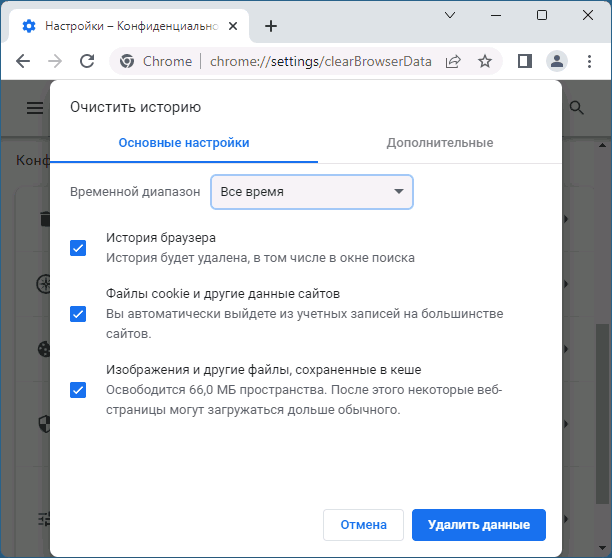
Если описанные стандартные шаги для исправления ошибки не помогли, попробуйте ещё несколько вариантов:
- Откройте собственный диспетчер задач Google Chrome (Меню — Дополнительные инструменты — Диспетчер задач) и попробуйте выявить, что именно потребляет значительное количество оперативной памяти.

- Проверьте список расширений в браузере и, если среди них есть подозрительные, отключите их.
- Попробуйте отключить аппаратное ускорение в браузере: Настройки — Система — Использовать аппаратное ускорение.
- Если у вас установлена x86 (32-бит) версия Chrome, установите x64-версию (при условии, что у вас установлена x64 версия Windows). Узнать разрядность браузера можно в его меню в разделе «Справка» — «О браузере Google Chrome».
Надеюсь, один из вариантов поможет решить проблему с нехваткой оперативной памяти при открытии сайтов в Chrome.

Всем здравия!
В сегодняшней заметке хочу остановиться на одной довольно коварной ошибке («Out of memory…»), которая иногда возникает при запуске программ и игр (лично я чаще всего с этим сталкивался при попытке запустить: Mortal Kombat, Minecraft, Google Chrome, Utorrent и др.).
Вообще, данная ошибка говорит о том, что Windows не может выделить для конкретного приложения нужный ему объем памяти. Например, это часто бывает, когда свободного объема ОЗУ слишком мало, а приложению требуется значительно больше.
Впрочем, причина ошибки может быть и в некорректной работе самого ПО…😡 (и тогда будет не важно, сколько у вас свободной ОЗУ).
Можно ли с этим что-то сделать?
Смотря какое ПО вам нужно запустить, и в чем причина ошибки. В ряде случаев проблему удается устранить достаточно быстро, неск. моих рекомендаций ниже в помощь. 👇

Out of Memory. Пример ошибки (описание может несколько отличаться)
*
Содержание статьи
- 1 Рекомендации
- 1.1 Первые действия
- 1.2 Расширение файла подкачки
- 1.3 Проверка (диагностика) ОЗУ
- 1.4 Проверка работы приложения с др. версией ОС Windows
- 1.5 Апгрейд ПК/ноутбука: увел. ОЗУ

→ Задать вопрос | дополнить
Рекомендации
Первые действия
- 👉 Начну с банального: перезагрузите ПК; после закройте все «лишние» приложения, которые в данный момент не нужны (прим.: часто в 📌автозагрузке находятся десятки программ: плееры, редакторы, торренты и т.д.);
- 👉 Проверьте требования игры (приложения): сколько ОЗУ требуется? Если в миним. сист. требованиях указано 4 ГБ, а у вас ПК с 2 ГБ — то проблема очевидна! В этом случае можно попробовать закрыть всё «что можно», увел. файл подкачки (об этом ниже), установить др. версию Windows (миним. сборку);

Тех. требования к одной из компьютерных игр
- 👉 Кстати, если вопрос касается игры: снизьте настройки графики, установите всё на минимум. При возможности переустановите приложение (игру);

Настройки графики для WOW Legion (кликабельно)
- 👉 Если проблема возникла с браузером (например, с Chrome): 📌почистите кэш, обновите его, и закройте не используемые вкладки. Как вариант, можно также запустить другой браузер для работы (есть спец. 📌браузеры для слабых ПК);

Закрываем часть вкладок — Chrome
- 👉 Неплохо было бы 📌очистить свою ОС Windows от мусора и битых файлов. Проверить, что на диске есть свободное место (по крайней мере 15+ ГБ! Обратите внимание на скрин ниже: в «Моем компьютере» на диске не должна гореть красная полосочка…);

Места стало совсем мало…
- 👉 Если наряду с этой ошибкой всплывают и другие (например, синий экран), — желательно их сфотографировать (записать). Это может помочь в диагностике и поиске причин.
*
Расширение файла подкачки
Файл подкачки — это файл на сист. разделе диска, который ОС Windows использует, когда ей не хватает ОЗУ (т.е. если у вас 4 ГБ памяти, а программе нужно 8 ГБ — то Windows «подсунет» ей 4 ГБ реальных, и 4 ГБ с диска. Таким образом ошибка не появиться. // Это грубое объяснение, на самом деле все сложнее… 🙂).
👉 В общем, для настройки файла подкачки требуется:
- открыть 📌свойства системы (Win+R, и команда sysdm.cpl);
- перейти во вкладку «Дополнительно / Быстродействие»;
- затем перейти в раздел «Дополнительно / Виртуальная память» — нажать по кнопке «Изменить»;

Виртуальная память — свойства Windows
- далее останется задать требуемый объем. Обычно Windows сама подсказывает, какой объем ей нужен, можете поставить просто на усмотрение системы;
- перезагрузите компьютер, и проверьте работу «проблемного» приложения. Если снова возникнет ошибка — можно попробовать еще раз вручную увел. файл подкачки…
*
Проверка (диагностика) ОЗУ
В некоторых случаях ошибка «Out of memory» может быть связана с тех. неисправностью самой плашки ОЗУ. Чтобы исключить эту проблему — рекомендовал бы провести небольшое тестирование плашек, благо, что на это потребуется 3-5 мин. времени (и инструмент проверки есть в самой ОС Windows). О том, как его запустить — см. ссылочку ниже. 👇
Тест ОЗУ (RAM): проверка оперативной памяти на ошибки
*
Проверка работы приложения с др. версией ОС Windows
Причиной появл. данной ошибки нередко также бывает наличие сист. ошибок в ОС Windows (особенно, при использовании не офиц. дистрибутивов от «народных умельцев», где нередко отключена половина служб).
В этом плане стоило бы проверить работу «проблемного» приложения при запуске в другой ОС Windows — для этого даже не обязательно переустанавливать текущую версию Windows — можно воспользоваться ОС, запускаемой с LiveCD диска.
Подборка LiveCD накопителе доступна по ссылке ниже. 👇
LiveCD для аварийного восстановления Windows
*
Апгрейд ПК/ноутбука: увел. ОЗУ
Если все предыдущее не дело результатов — было бы неплохо для диагностики добавить еще одну плашку ОЗУ, и проверить, как ПК будет работать с большим кол-вом памяти.
Дешевые плашки можно найти в 📌китайских онлайн-магазинах (если есть знакомый товарищ — можно попросить у него бесплатно 🙂).
Пример добавления плашки ОЗУ показан в одной из моих предыдущих заметок. Если не знаете расшифровку основных параметров плашки (а именно это и нужно, чтобы правильно подобрать новую) — 📌📌см. это.
Как увеличить оперативную память на ноутбуке (ставим вторую планку ОЗУ)
*
Если вы решили вопрос как-то иначе — пожалуйста, дайте наводку в комментариях. Заранее благодарю.
👋


Полезный софт:
-

- Видео-Монтаж
Отличное ПО для создания своих первых видеороликов (все действия идут по шагам!).
Видео сделает даже новичок!
-

- Ускоритель компьютера
Программа для очистки Windows от «мусора» (удаляет временные файлы, ускоряет систему, оптимизирует реестр).
Learn how to get your Edge browser working properly again
by Loredana Harsana
Loredana is a passionate writer with a keen interest in PC software and technology. She started off writing about mobile phones back when Samsung Galaxy S II was… read more
Updated on December 21, 2022
Reviewed by
Vlad Turiceanu

Passionate about technology, Windows, and everything that has a power button, he spent most of his time developing new skills and learning more about the tech world. Coming… read more
- The Out of memory error code in Microsoft Edge occurs when your computer no longer has any spare memory to allocate to the browser or other programs.
- The leading causes of the error are memory-related and browser settings, and there are several ways of correcting the issue.
- How to fix Error code: Out of memory? For example, you may reset the browser using one of the methods below.
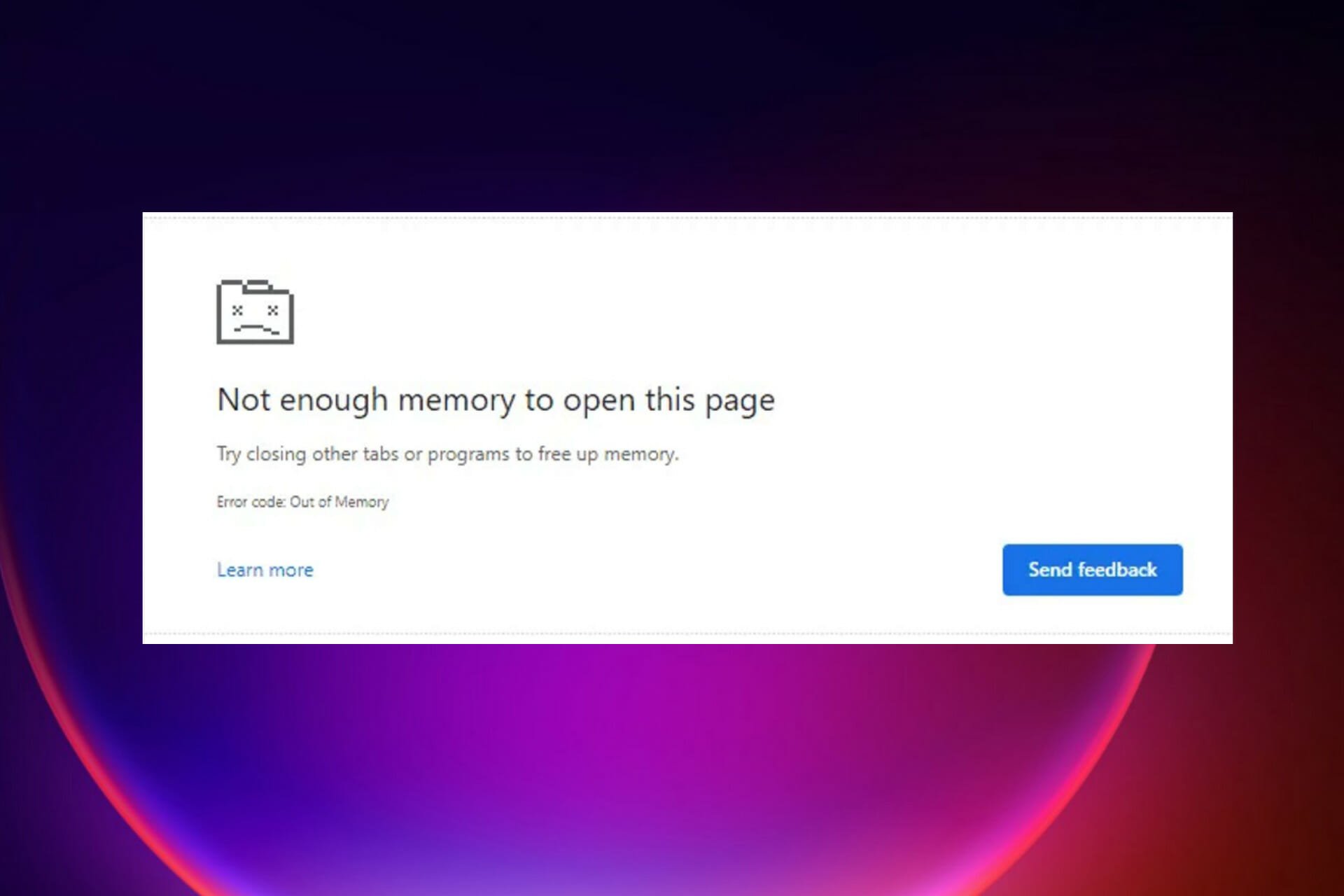
- Easy migration: use the Opera assistant to transfer exiting data, such as bookmarks, passwords, etc.
- Optimize resource usage: your RAM memory is used more efficiently than in other browsers
- Enhanced privacy: free and unlimited VPN integrated
- No ads: built-in Ad Blocker speeds up loading of pages and protects against data-mining
- Gaming friendly: Opera GX is the first and best browser for gaming
- Download Opera
Microsoft Edge shares some engines with the Chrome browser, making it use more memory and consume many of the PC resources.
When they open a new web page on the Edge browser, most users get the Out of memory error code. It makes the page not open, inconveniencing the user.
Most of the issues are memory-related and other Chrome settings, and they can go to the extent of slowing the machine due to the processes like network service.
There are several ways to fix this problem, and most methods involve troubleshooting the Edge settings to clear it.
Several issues related to the browser and memory cause this problem. Some of the problems include:
- Having a lot of Edge extensions and add-ons
- Opening many tabs in one window
- Lack of insufficient memory on your PC
- Using an outdated version of Edge
- Interference from the browser’s cookie and cache
What does Error code: Out of memory mean?
This error implies that the resources or memory available in the Edge browser are insufficient to obtain and open the requested web page. In other words, we can say you are out of memory, or there is a Microsoft Edge memory leak.
Because both RAM and hard drive space are casually referred to as memory, some users believe the error message refers to the memory in the hard drive.
Following that, some will begin to delete files from the computer to free up memory. While this will thin the hard drive, it will not resolve your browser’s Out of memory error code.
Moreover, here are some error variations that you may encounter, but nonetheless, fix with the solutions below:
- Error code out of memory Jupyter Notebook, PC, Windows 11, Windows 10
- Browser error code out of memory – Error code out of memory Edge, Chrome, Brave
- Error code out of memory Facebook, YouTube, Canvas, Cypress
- Error code out of memory chrome StackOverflow, PHP
Luckily, there are different ways to fix the issue and enjoy browsing seamlessly.
How do I fix error Out of memory?
- What does Error code: Out of memory mean?
- How do I fix error Out of memory?
- 1. Try an alternative browser
- 2. Clear cache and cookies on Microsoft Edge
- 3. Remove any extensions and add-ons
- 4. Reduce memory usage of the browser
- 5. Repair Microsoft Edge
- 6. Reset the Microsoft Edge browser
- 6.1. Use the edge://settings/reset command
- 6.2. Use the Settings option
- 7. Change the page filing
1. Try an alternative browser
Edge is a good and dependable browser, but if you continue to receive error messages, try a browser that focuses on performance.
With built-in CPU and RAM limiting features, Opera GX is one of the best alternatives. Moreover, you can enable it by opening the sidebar panel in just a few clicks.
Built to handle in-browser gaming and streaming without interruption, Opera GX also integrates standard browsing features.
You can bookmark your favorite pages, customize your experience with dedicated extensions, and use the instant messaging sidebar to communicate with your peers quickly.
The browser is also very much focused on privacy, with a built-in anti-tracking feature and a free VPN with unlimited bandwidth. The VPN will hide your IP and also help you bypass geo-blocks.

Opera GX
Browse error-free with this performance-oriented with dedicated CPU and RAM controls and industry-leading privacy features.
2. Clear cache and cookies on Microsoft Edge
1. Open the Edge browser on your PC.
2. Click on the Settings option.
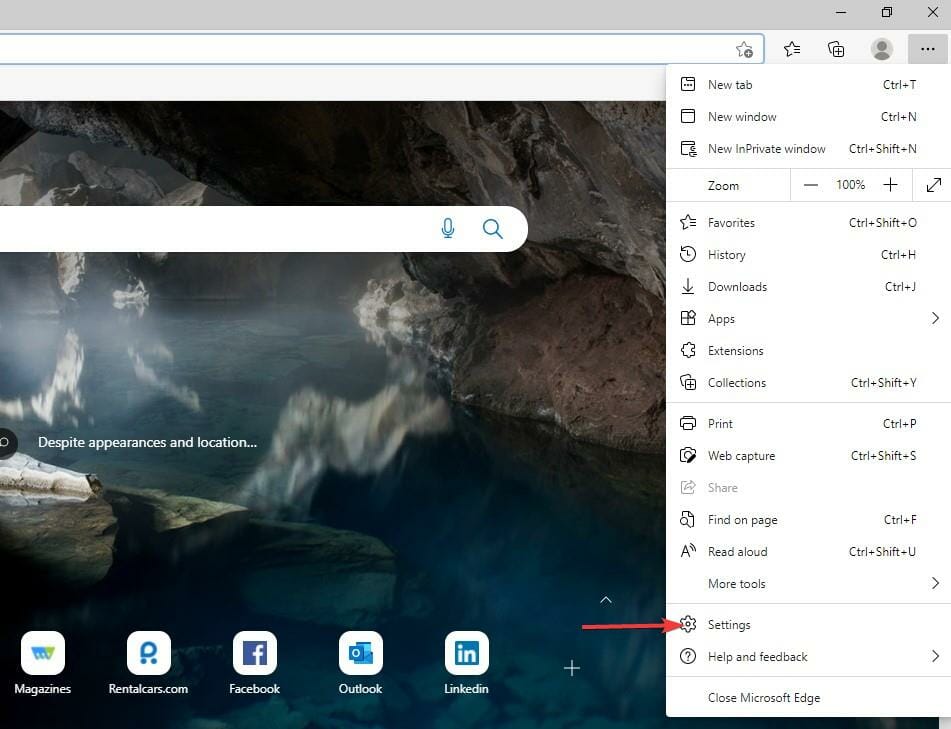
3. Click on the Privacy, search, and services tab to provide more options.
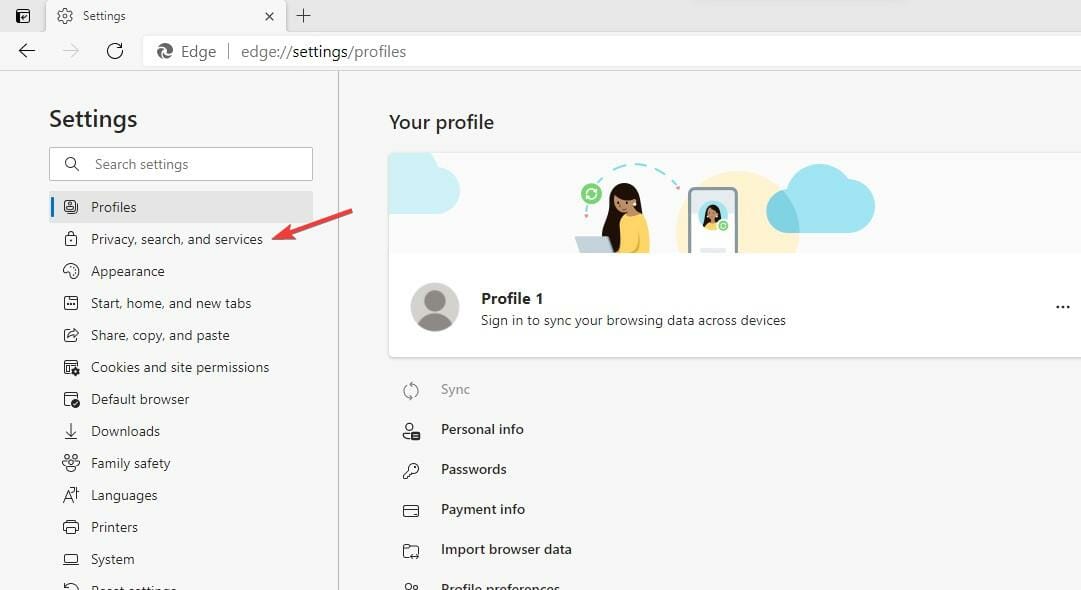
4. Select the Balanced option from the three to improve your privacy.
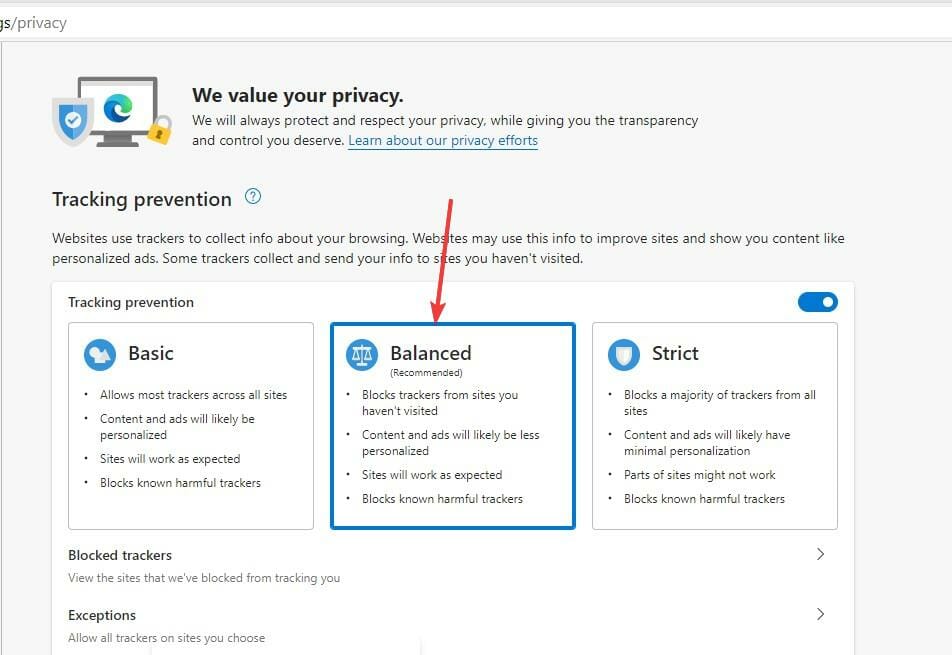
5. Go to the Clear browsing data tab and click the Choose what to clear button.
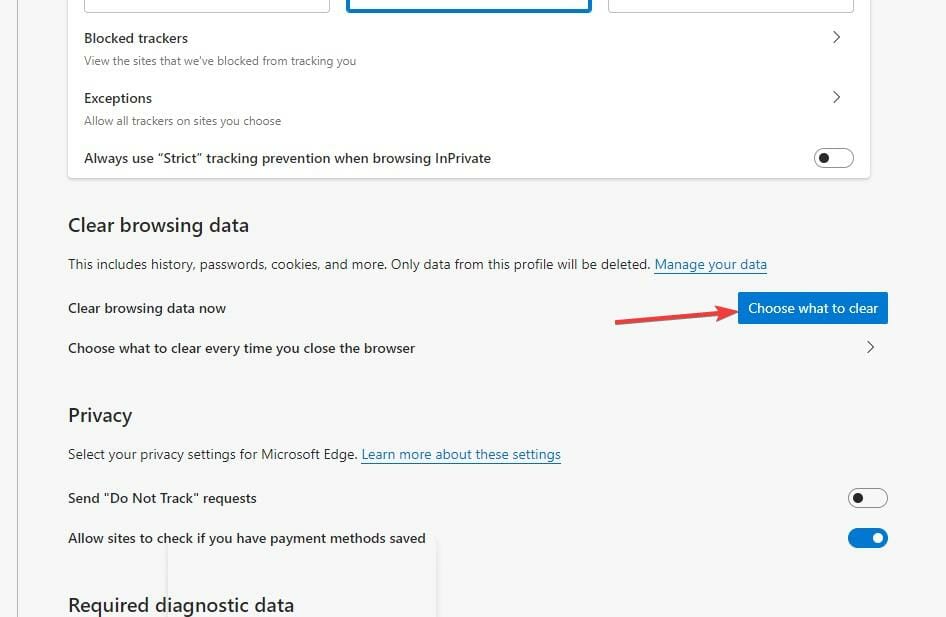
6. A pop-up will display where you have to choose the Time range, check the Cookies and other site data and Cached images and files options.
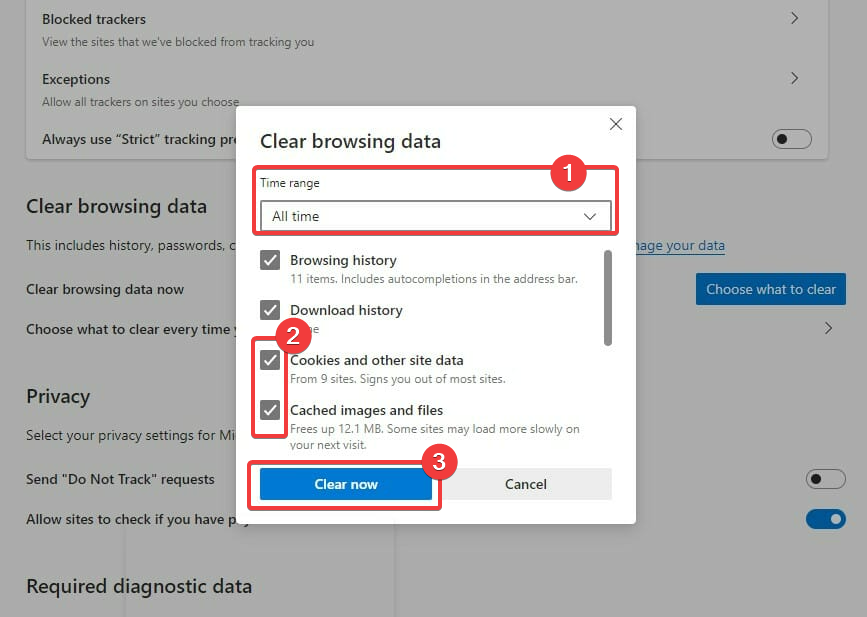
7. After you made your selection, click the Clear now button.
Using a browser such as Microsoft Edge saves information from websites you visit in its cache and cookies. Clearing these can help with a website’s formatting and loading issues and make your browsing more secure.
Clearing cache removes all the Edge errors. So restart the browser and try to re-access the web pages to see if it’s solved.
We recommend CCleaner, a professional tool that automatically cleans your browser’s cookies, trackers, internet history, download history, and cache. Plus, this software can even delete individual session activity.
3. Remove any extensions and add-ons
- Open the Edge browser and click on the three-dotted lines.
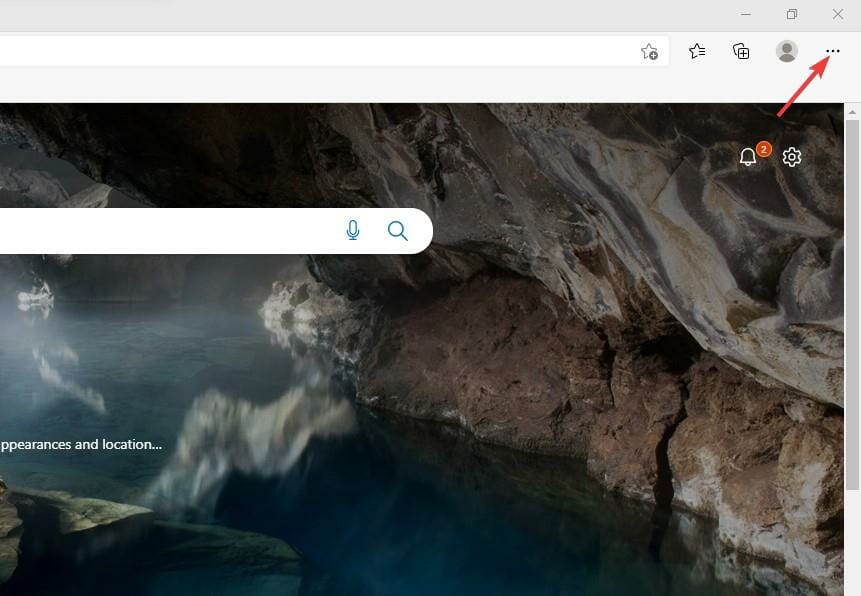
- Choose the Extensions option.
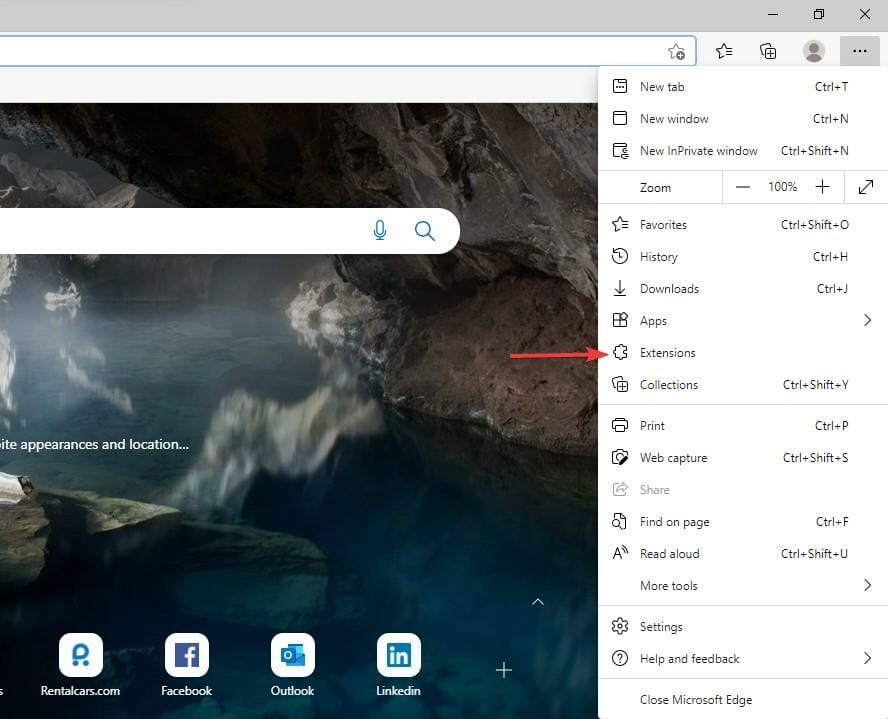
- Look for the list of the Installed extensions.
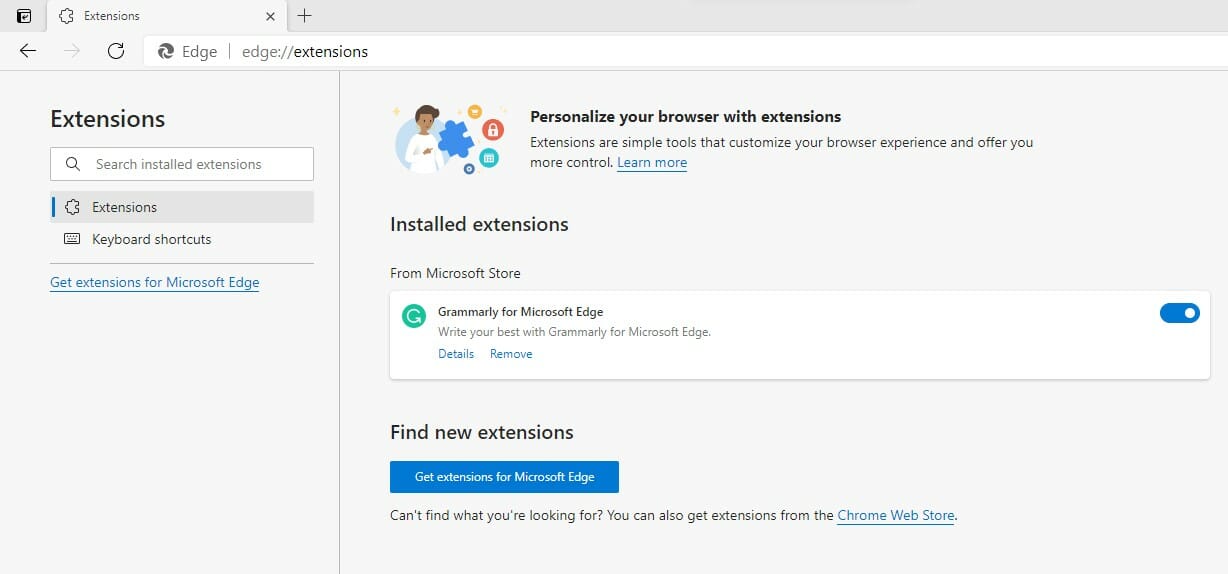
- Click on the extensions button to turn it off, and you may also click the Remove button to uninstall them.
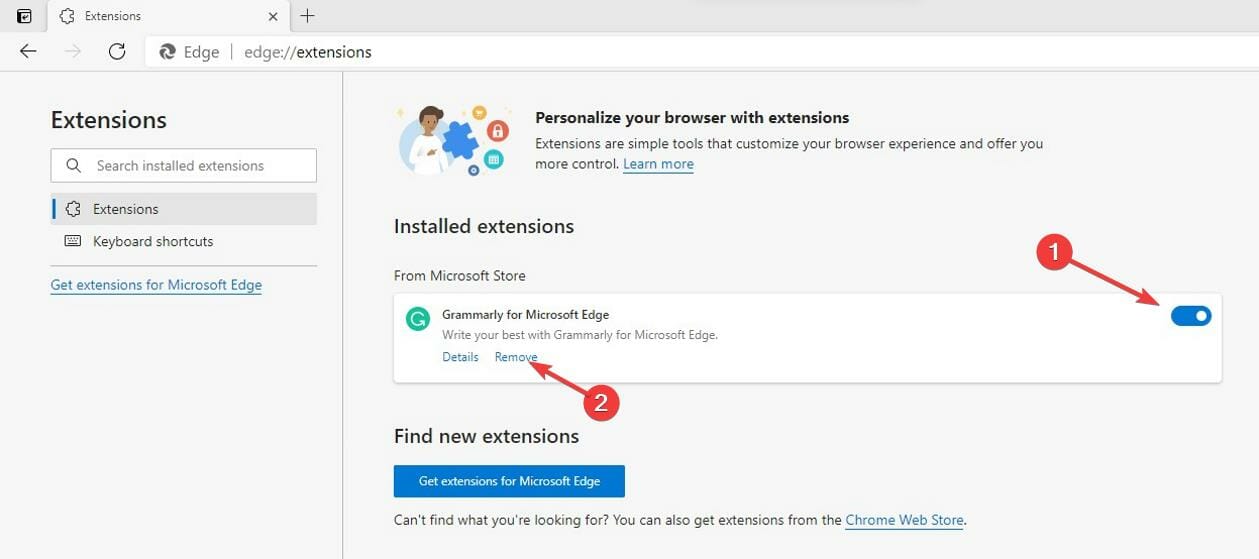
Most users use add-ons and extensions to improve their experience on the web and automate some processes with the help of the add-ons. But too many of them can affect the browser’s performance by using more memory allocated.
4. Reduce memory usage of the browser
- Launch your Microsoft Edge browser.
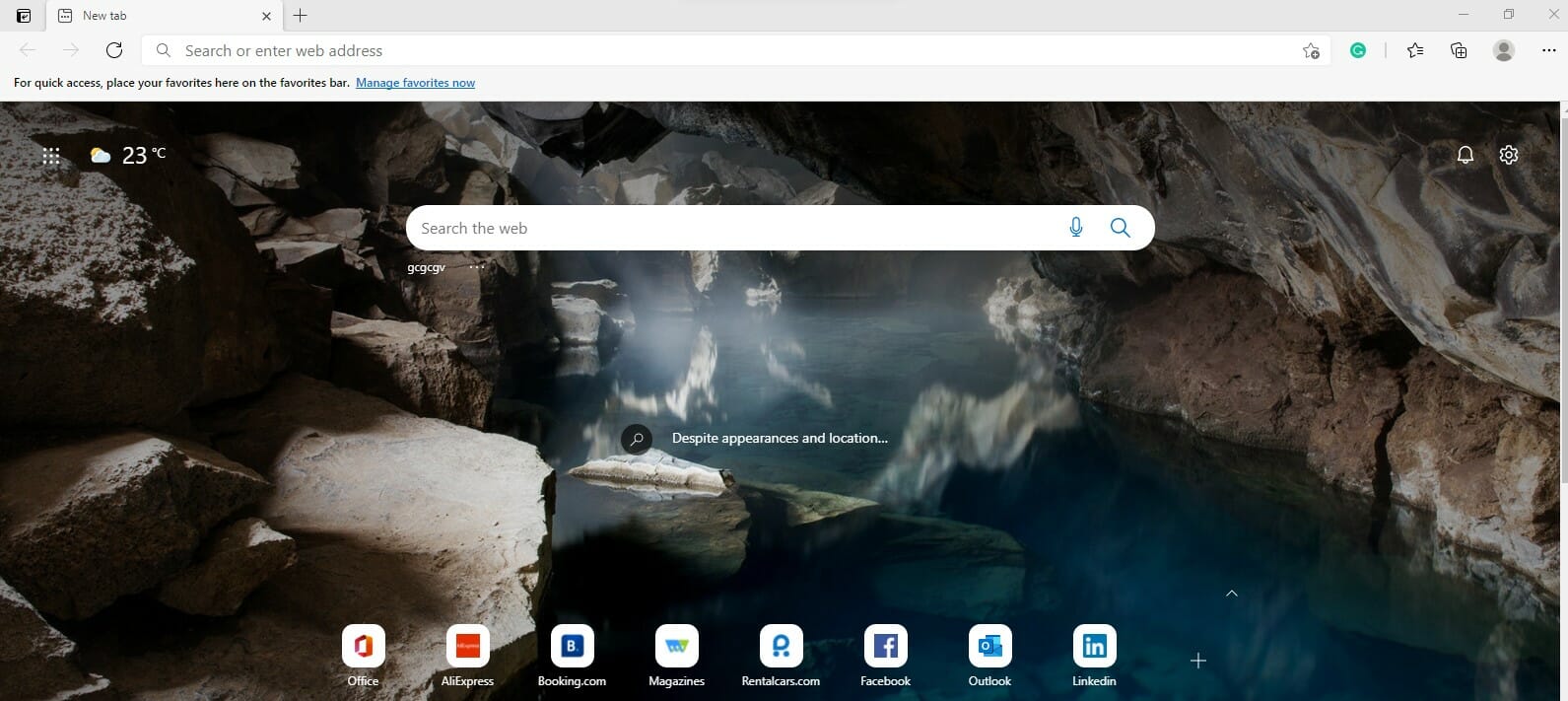
- Press Shift + Esc on the keyboard to open the Browser Task Manager.
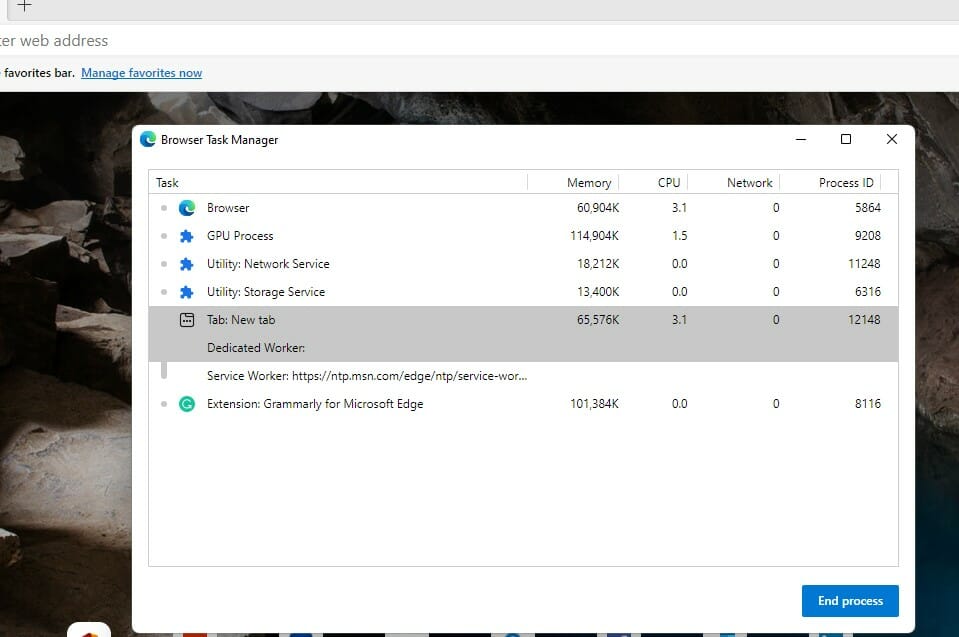
- Locate the browser tab that uses a lot of memory, click on it, and click the End process button.
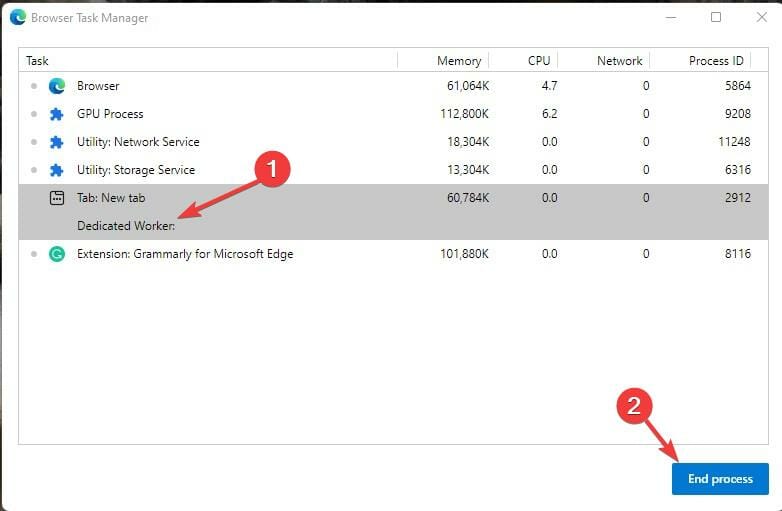
Some things that affect memory usage include ads, screen resolution, the tab’s content, windows size, number of browser tabs open, e.t.c.
5. Repair Microsoft Edge
- Press Windows key + I to open the Settings app.

- Click on the Apps tab.
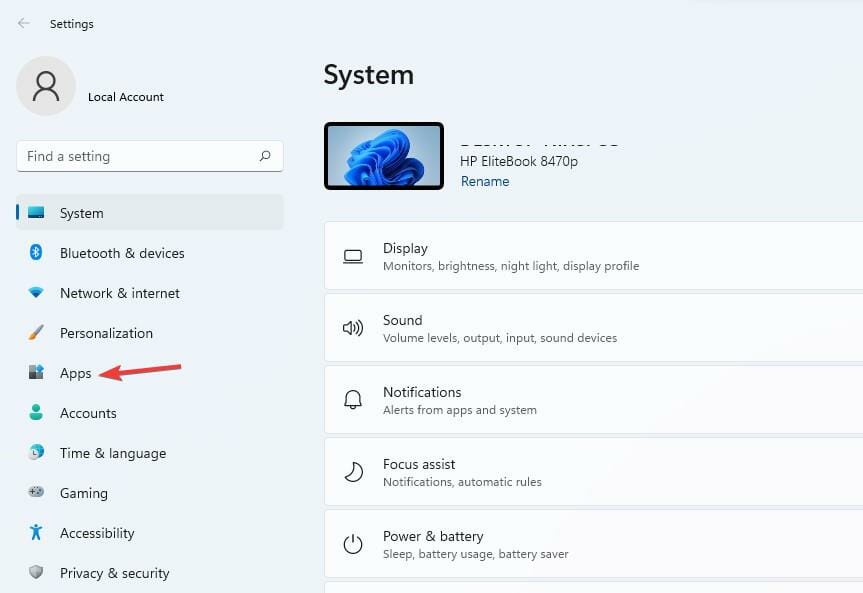
- Click on the Apps and features tab.
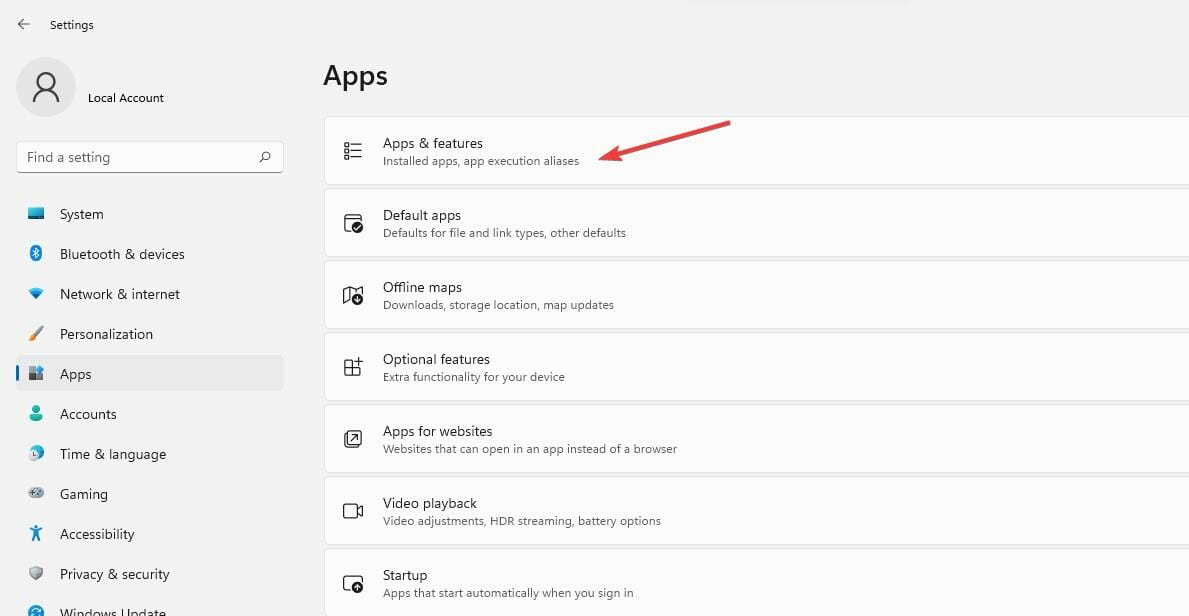
- Select the Edge browser.

- Click on the three-dotted lines and select Modify.
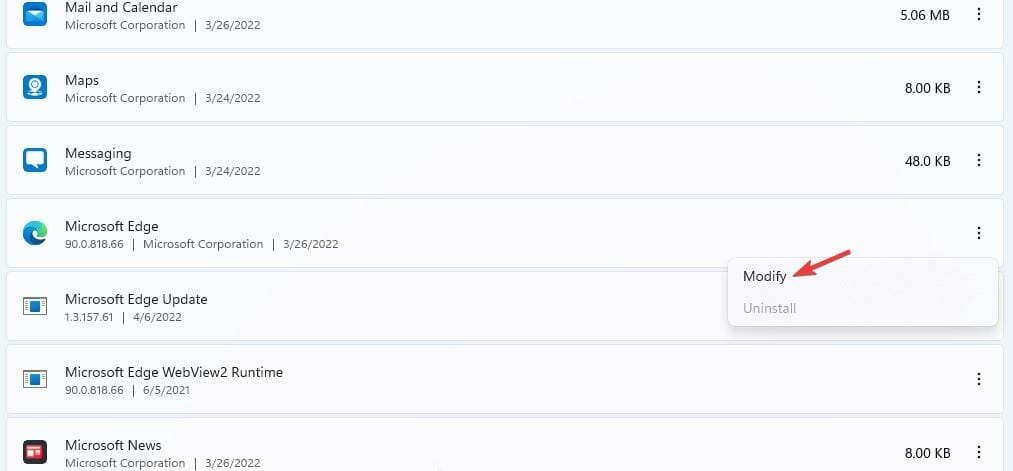
- Click on the Repair button when you receive a pop-up.
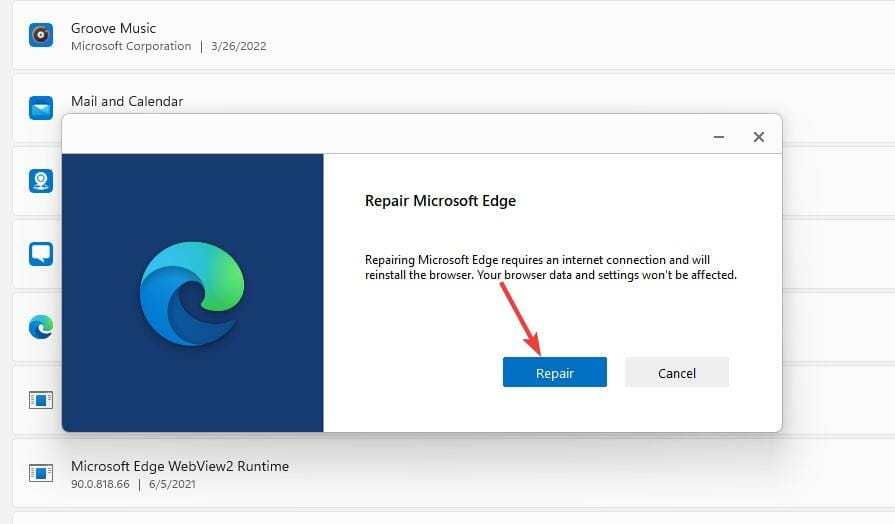
- Edge Shortcut Keeps Appearing on Desktop: 5 Easy Fixes
- How To Stop Microsoft Edge From Running in Background
6. Reset the Microsoft Edge browser
6.1. Use the edge://settings/reset command
- Open the Edge browser.
- Type the following command in the address brand and hit Enter.
edge://settings/reset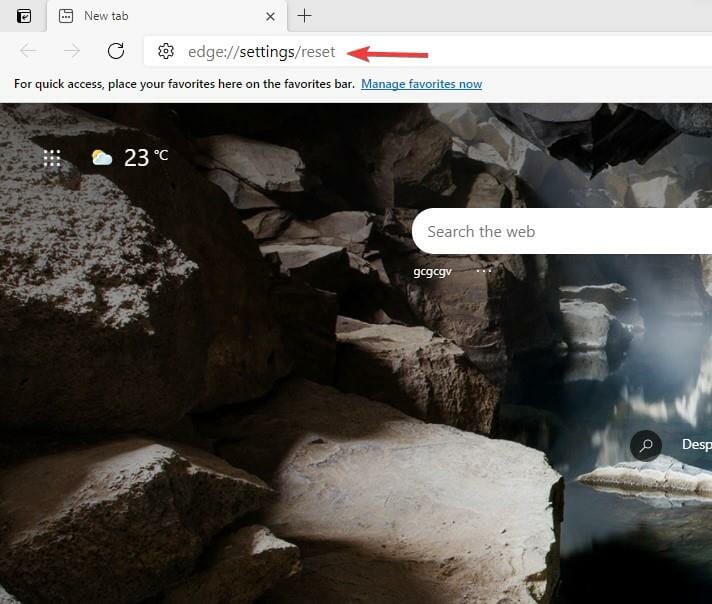
- Depending on your browser’s data, it will take a few minutes to pop up. Next, choose the Restore settings to their default values option.
- You will get a notification alerting you of the reset. Click on the Reset button.

Resetting the Edge browser brings all the settings to default. It will clear all the tabs and delete all the cookies and cache, maintaining the history and the saved passwords.
Note that you may also have the error code out of memory Edge error on platforms like Xbox.
6.2. Use the Settings option
- Launch your browser and click on the Settings option.
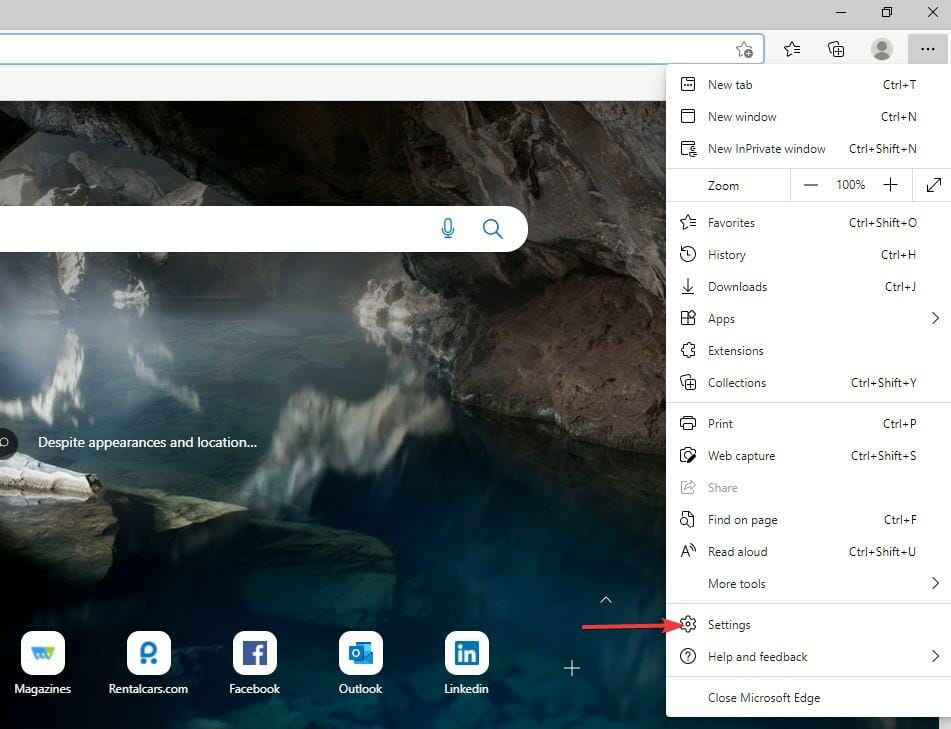
- Click on the Reset settings option.
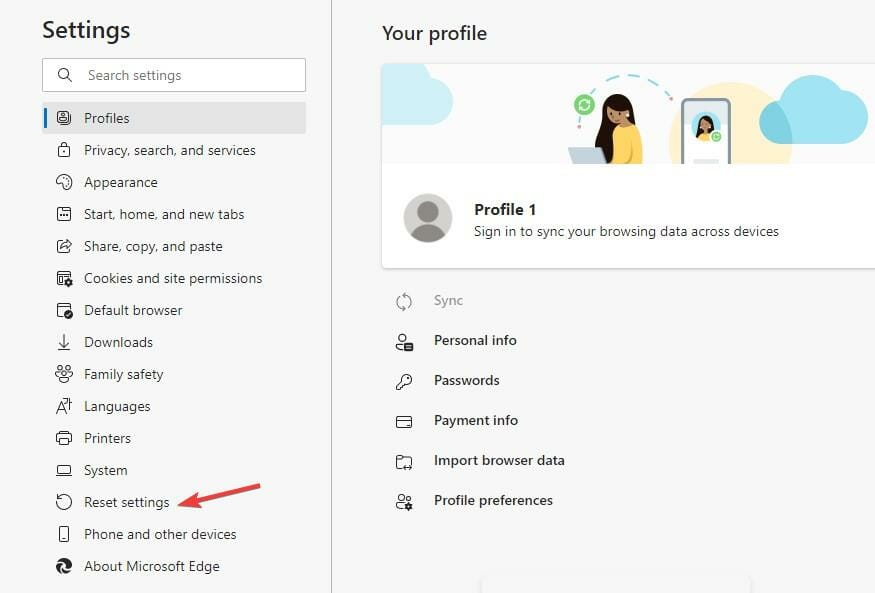
- Click the Restore settings to their default values.
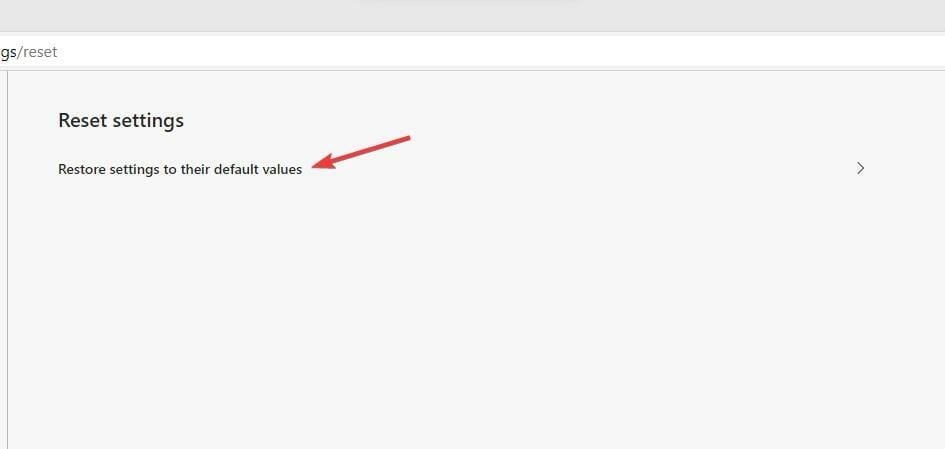
- A reset pop-up will emerge. Click on the Reset button.

Once done, double-check to see if the error code out of memory error in Edge is fixed; if not, proceed to a different solution.
7. Change the page filing
- Go to the Search button, search for Advanced System Settings, and hit Enter.
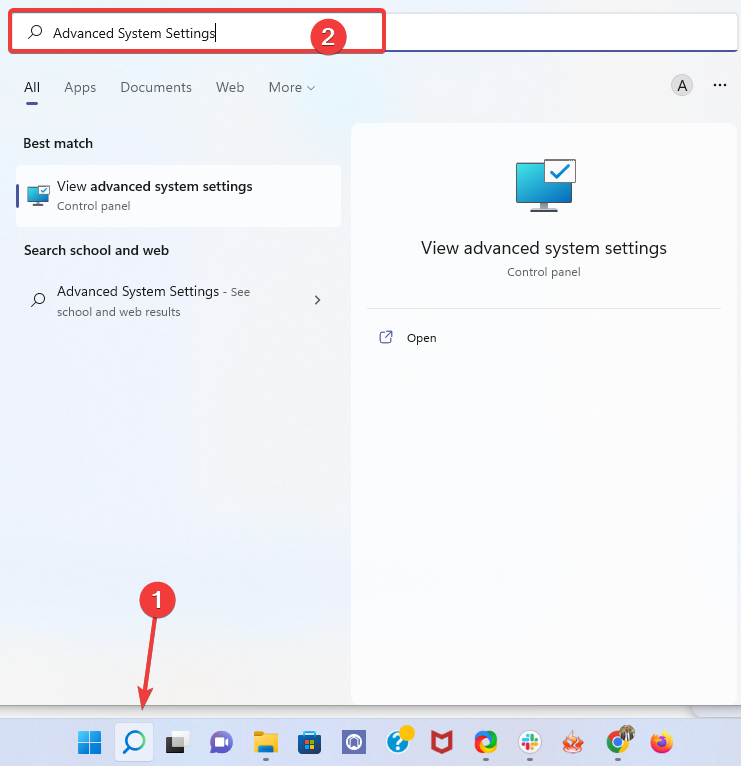
- Click on the Advanced tab.
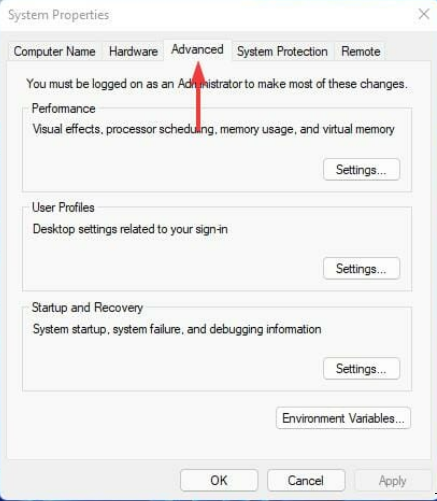
- Select the Settings button in the Performance section.

- Click on the Advanced tab.
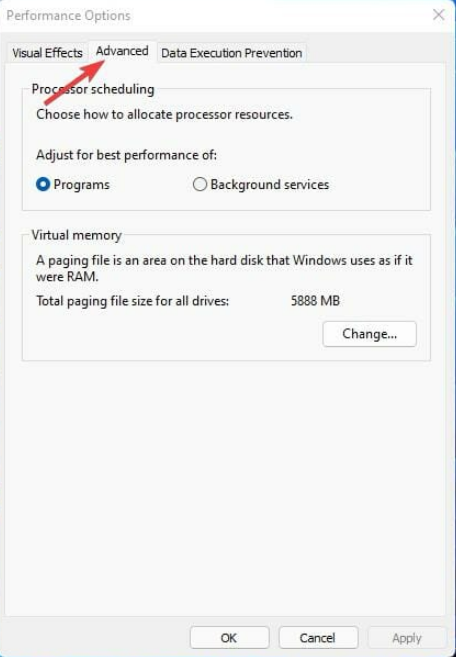
- Hit the Change button.
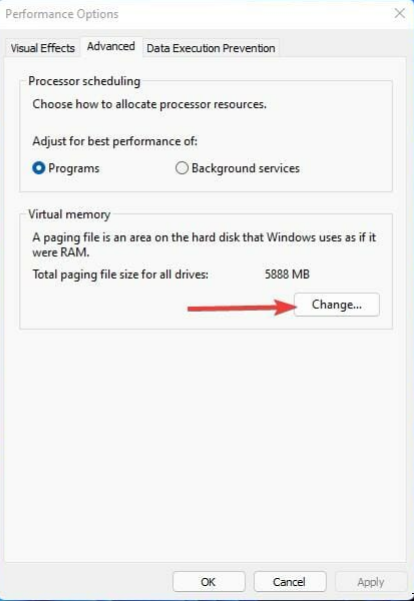
- Untick the Automatically manage page file size for all drives option.
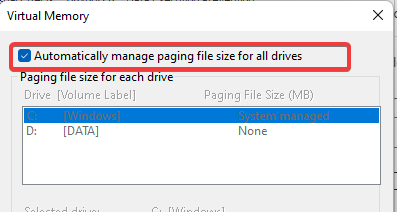
- Select the Custom size button and in the Initial size, enter the Recommended size. Then, on the Maximum size box, enter Currently allocated values.
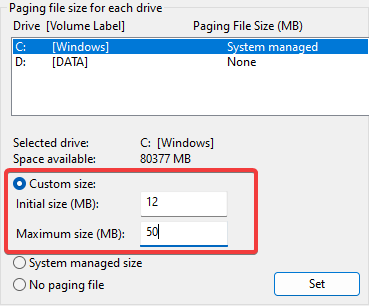
- Click on the Set button, then OK to apply the changes.
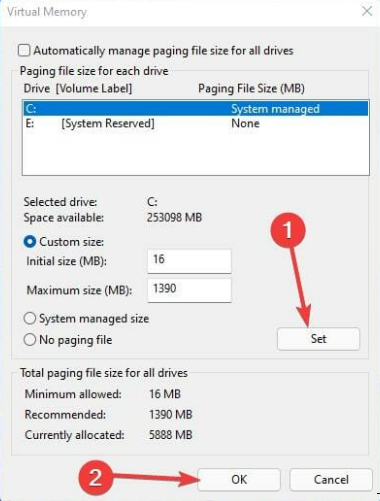
Fixing the issue takes a few minutes when you do the right thing. However, it requires fewer skills, and anyone can fix it. The code comes in some variants; sometimes, you may have an error code that says this page is having a problem.
Users need to know that some errors occur when they browse, there is no need to panic but carry out the different troubleshooting methods.
However, it is good to reduce the resources, especially the hardware resources that also affect memory.
Before applying those fixes, when you encounter the problem, perform the basic troubleshooting first, like restarting the PC and browser.
Most browsers also have this issue, and you can use the same steps stated above to correct it. For example, you can check out how to solve the Server execution failed error on Chrome.
Which method helped you fix the error? Do not hesitate to let us know in the comments section below.
![]()
Newsletter
Learn how to get your Edge browser working properly again
by Loredana Harsana
Loredana is a passionate writer with a keen interest in PC software and technology. She started off writing about mobile phones back when Samsung Galaxy S II was… read more
Updated on December 21, 2022
Reviewed by
Vlad Turiceanu

Passionate about technology, Windows, and everything that has a power button, he spent most of his time developing new skills and learning more about the tech world. Coming… read more
- The Out of memory error code in Microsoft Edge occurs when your computer no longer has any spare memory to allocate to the browser or other programs.
- The leading causes of the error are memory-related and browser settings, and there are several ways of correcting the issue.
- How to fix Error code: Out of memory? For example, you may reset the browser using one of the methods below.
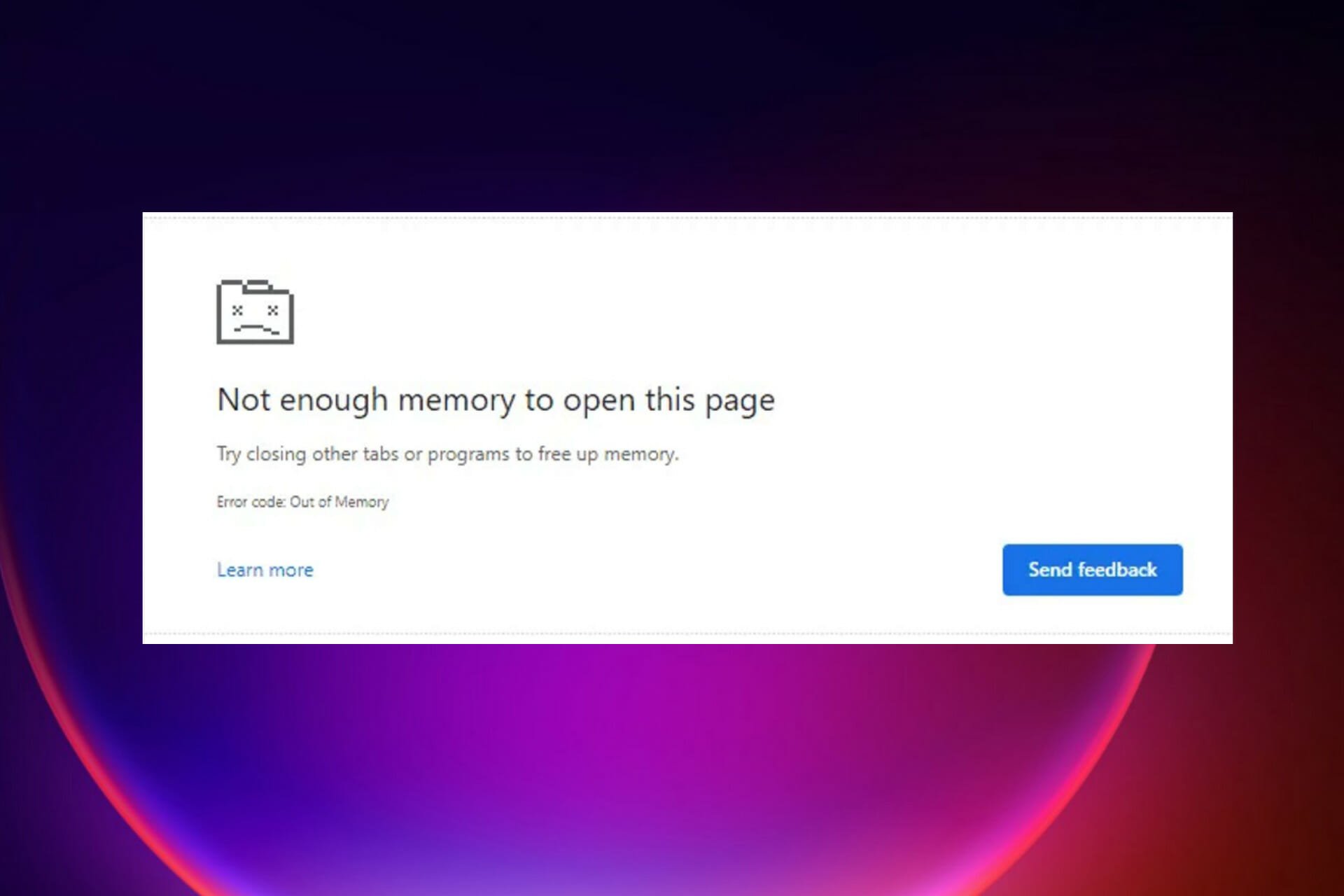
- Easy migration: use the Opera assistant to transfer exiting data, such as bookmarks, passwords, etc.
- Optimize resource usage: your RAM memory is used more efficiently than in other browsers
- Enhanced privacy: free and unlimited VPN integrated
- No ads: built-in Ad Blocker speeds up loading of pages and protects against data-mining
- Gaming friendly: Opera GX is the first and best browser for gaming
- Download Opera
Microsoft Edge shares some engines with the Chrome browser, making it use more memory and consume many of the PC resources.
When they open a new web page on the Edge browser, most users get the Out of memory error code. It makes the page not open, inconveniencing the user.
Most of the issues are memory-related and other Chrome settings, and they can go to the extent of slowing the machine due to the processes like network service.
There are several ways to fix this problem, and most methods involve troubleshooting the Edge settings to clear it.
Several issues related to the browser and memory cause this problem. Some of the problems include:
- Having a lot of Edge extensions and add-ons
- Opening many tabs in one window
- Lack of insufficient memory on your PC
- Using an outdated version of Edge
- Interference from the browser’s cookie and cache
What does Error code: Out of memory mean?
This error implies that the resources or memory available in the Edge browser are insufficient to obtain and open the requested web page. In other words, we can say you are out of memory, or there is a Microsoft Edge memory leak.
Because both RAM and hard drive space are casually referred to as memory, some users believe the error message refers to the memory in the hard drive.
Following that, some will begin to delete files from the computer to free up memory. While this will thin the hard drive, it will not resolve your browser’s Out of memory error code.
Moreover, here are some error variations that you may encounter, but nonetheless, fix with the solutions below:
- Error code out of memory Jupyter Notebook, PC, Windows 11, Windows 10
- Browser error code out of memory – Error code out of memory Edge, Chrome, Brave
- Error code out of memory Facebook, YouTube, Canvas, Cypress
- Error code out of memory chrome StackOverflow, PHP
Luckily, there are different ways to fix the issue and enjoy browsing seamlessly.
How do I fix error Out of memory?
- What does Error code: Out of memory mean?
- How do I fix error Out of memory?
- 1. Try an alternative browser
- 2. Clear cache and cookies on Microsoft Edge
- 3. Remove any extensions and add-ons
- 4. Reduce memory usage of the browser
- 5. Repair Microsoft Edge
- 6. Reset the Microsoft Edge browser
- 6.1. Use the edge://settings/reset command
- 6.2. Use the Settings option
- 7. Change the page filing
1. Try an alternative browser
Edge is a good and dependable browser, but if you continue to receive error messages, try a browser that focuses on performance.
With built-in CPU and RAM limiting features, Opera GX is one of the best alternatives. Moreover, you can enable it by opening the sidebar panel in just a few clicks.
Built to handle in-browser gaming and streaming without interruption, Opera GX also integrates standard browsing features.
You can bookmark your favorite pages, customize your experience with dedicated extensions, and use the instant messaging sidebar to communicate with your peers quickly.
The browser is also very much focused on privacy, with a built-in anti-tracking feature and a free VPN with unlimited bandwidth. The VPN will hide your IP and also help you bypass geo-blocks.

Opera GX
Browse error-free with this performance-oriented with dedicated CPU and RAM controls and industry-leading privacy features.
2. Clear cache and cookies on Microsoft Edge
1. Open the Edge browser on your PC.
2. Click on the Settings option.
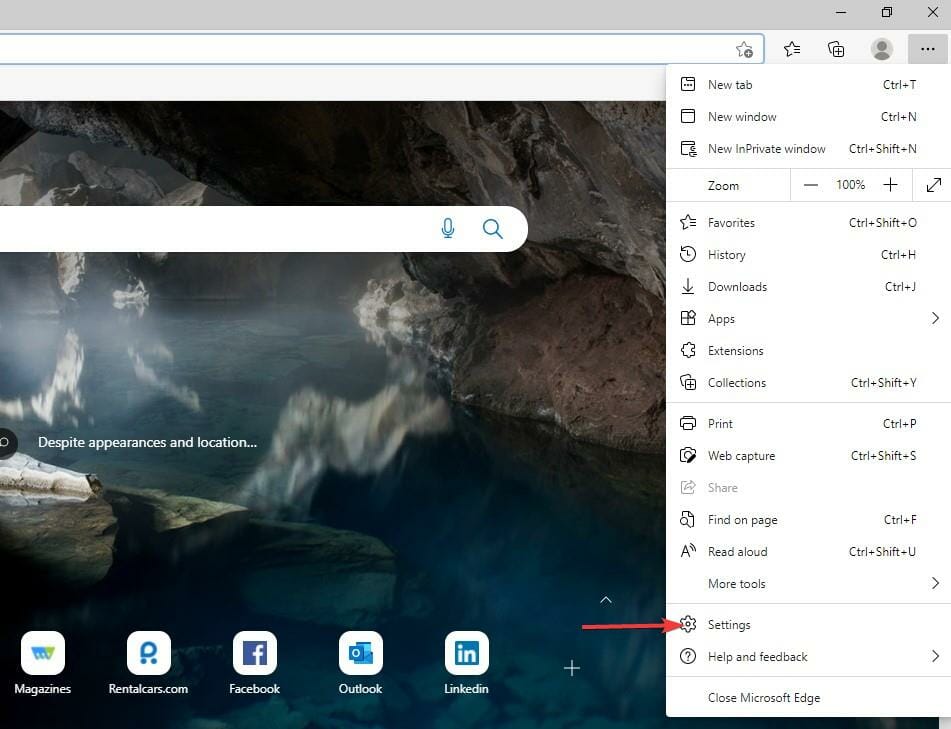
3. Click on the Privacy, search, and services tab to provide more options.
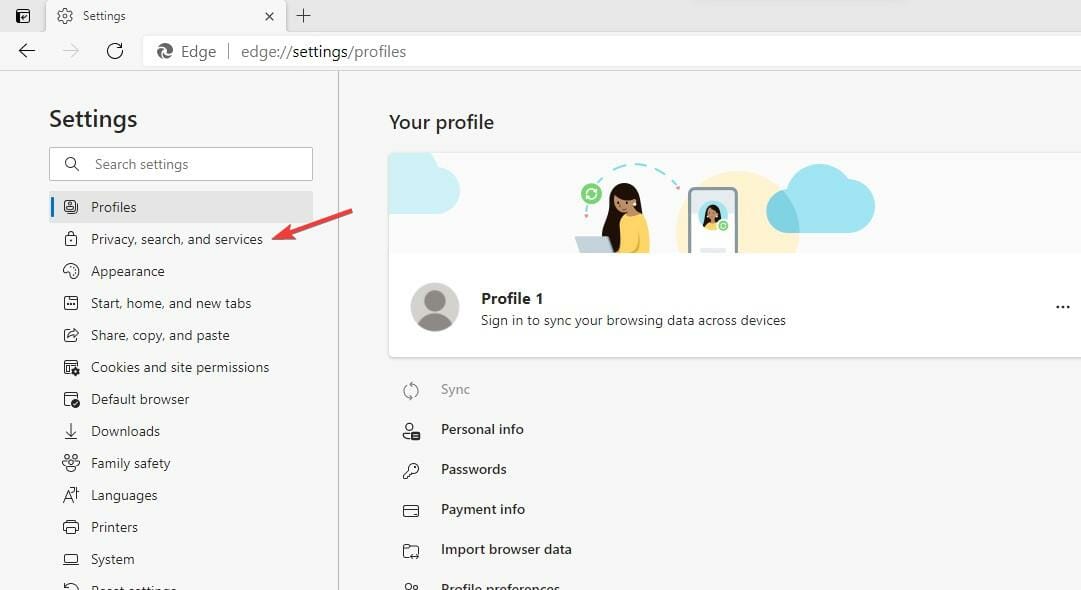
4. Select the Balanced option from the three to improve your privacy.
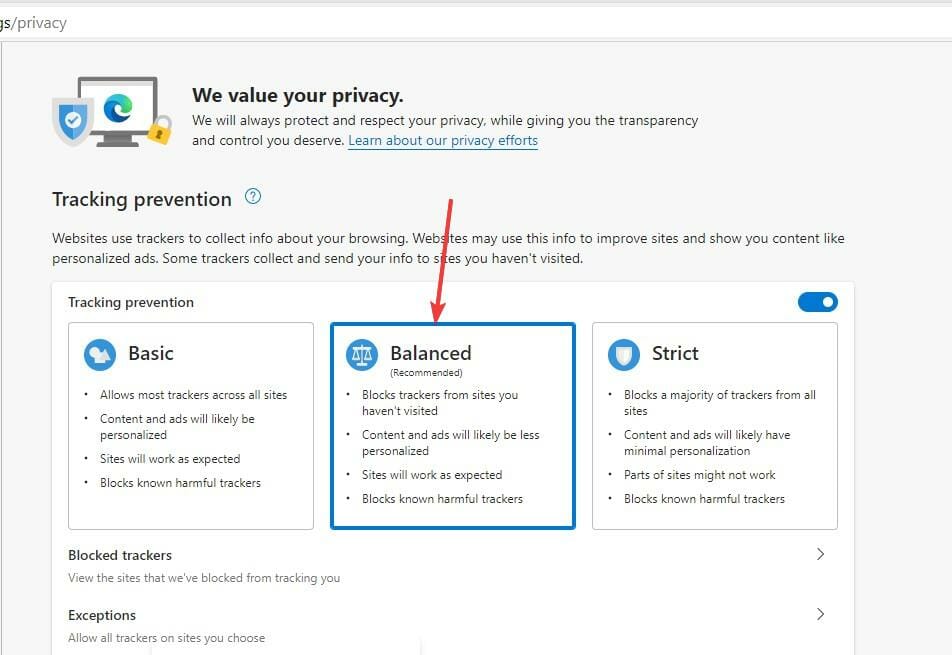
5. Go to the Clear browsing data tab and click the Choose what to clear button.
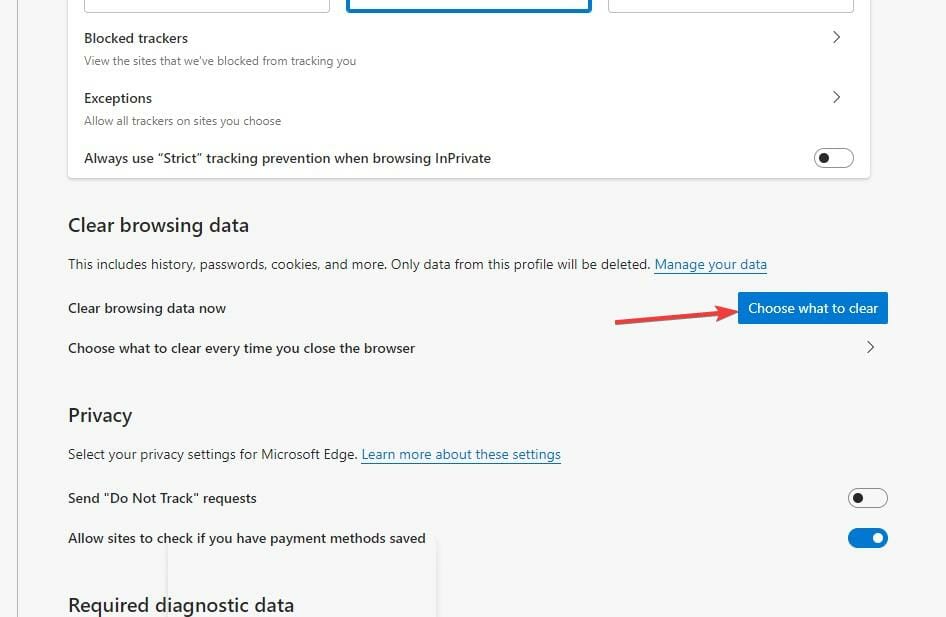
6. A pop-up will display where you have to choose the Time range, check the Cookies and other site data and Cached images and files options.
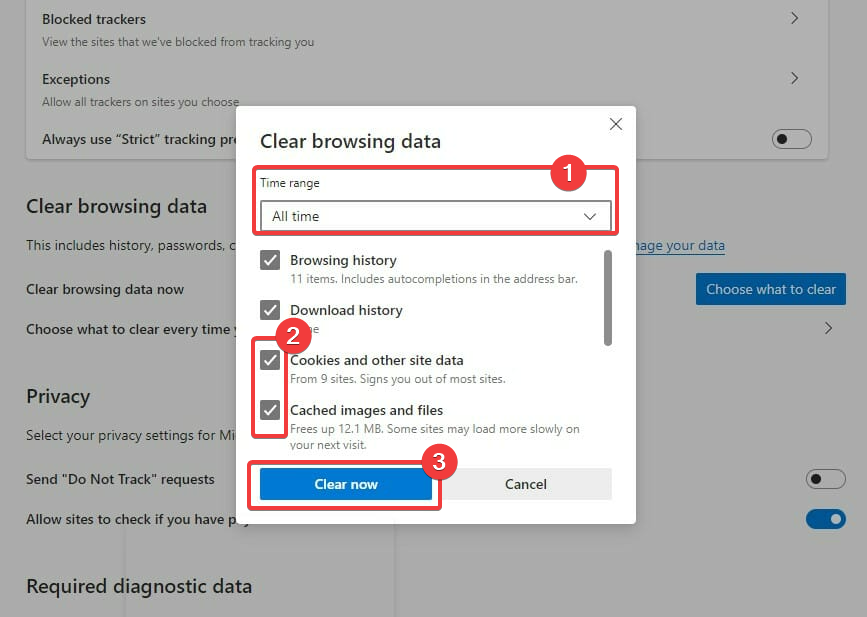
7. After you made your selection, click the Clear now button.
Using a browser such as Microsoft Edge saves information from websites you visit in its cache and cookies. Clearing these can help with a website’s formatting and loading issues and make your browsing more secure.
Clearing cache removes all the Edge errors. So restart the browser and try to re-access the web pages to see if it’s solved.
We recommend CCleaner, a professional tool that automatically cleans your browser’s cookies, trackers, internet history, download history, and cache. Plus, this software can even delete individual session activity.
3. Remove any extensions and add-ons
- Open the Edge browser and click on the three-dotted lines.
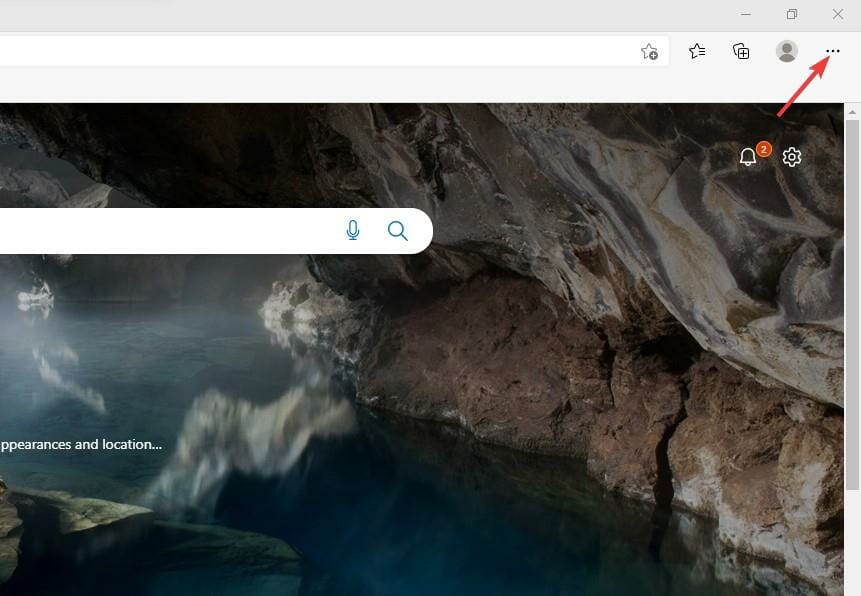
- Choose the Extensions option.
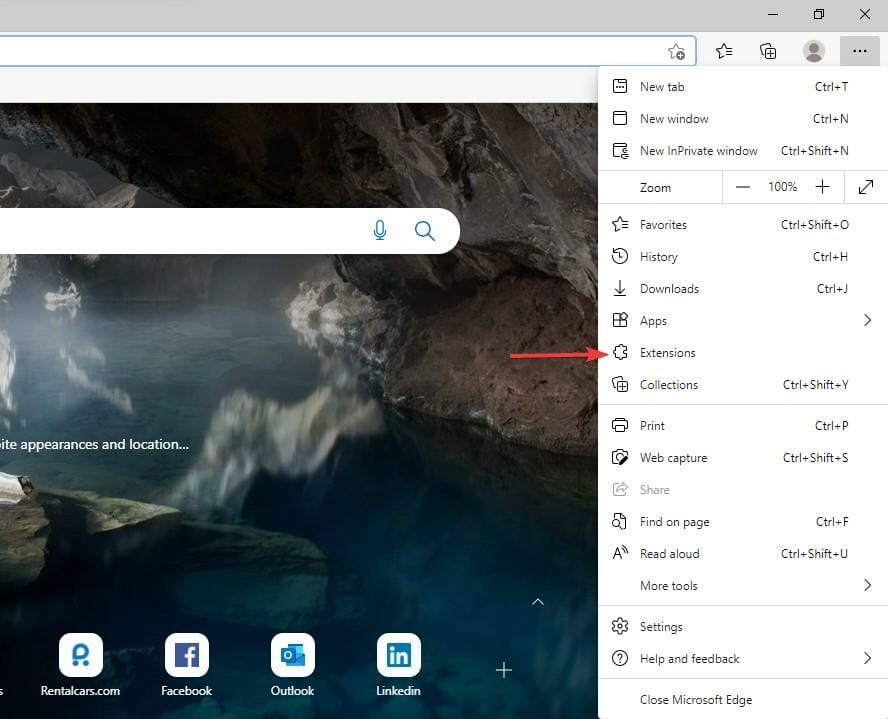
- Look for the list of the Installed extensions.
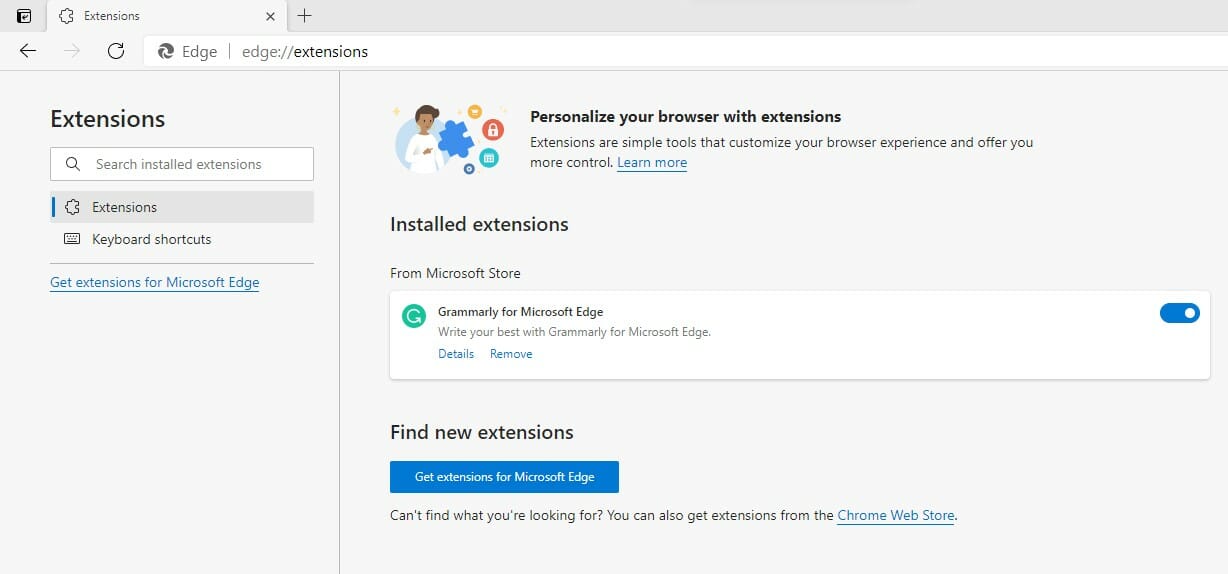
- Click on the extensions button to turn it off, and you may also click the Remove button to uninstall them.
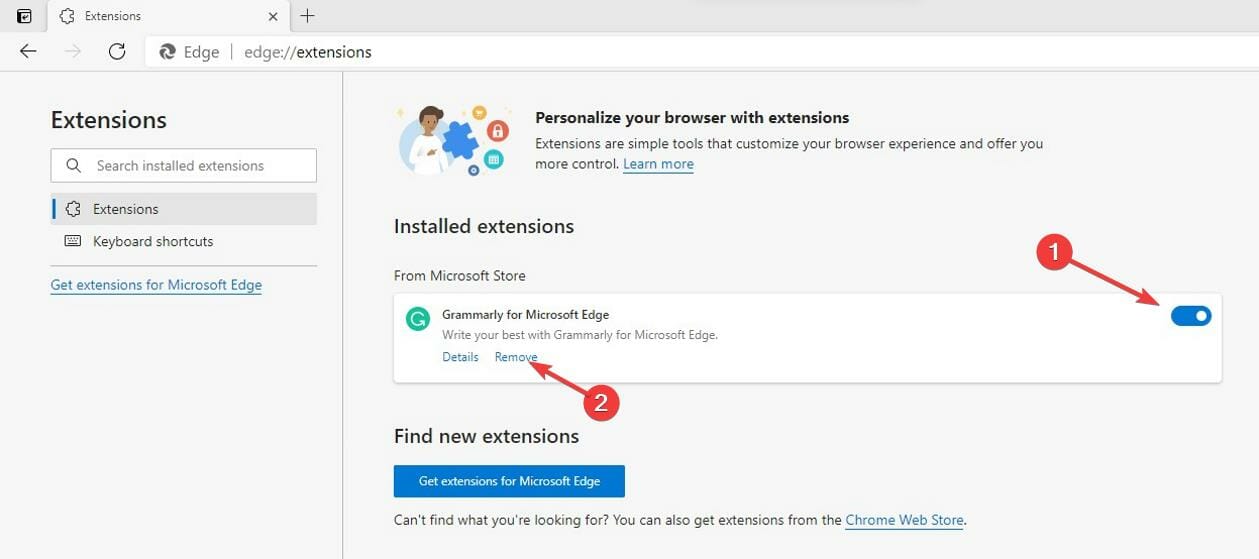
Most users use add-ons and extensions to improve their experience on the web and automate some processes with the help of the add-ons. But too many of them can affect the browser’s performance by using more memory allocated.
4. Reduce memory usage of the browser
- Launch your Microsoft Edge browser.
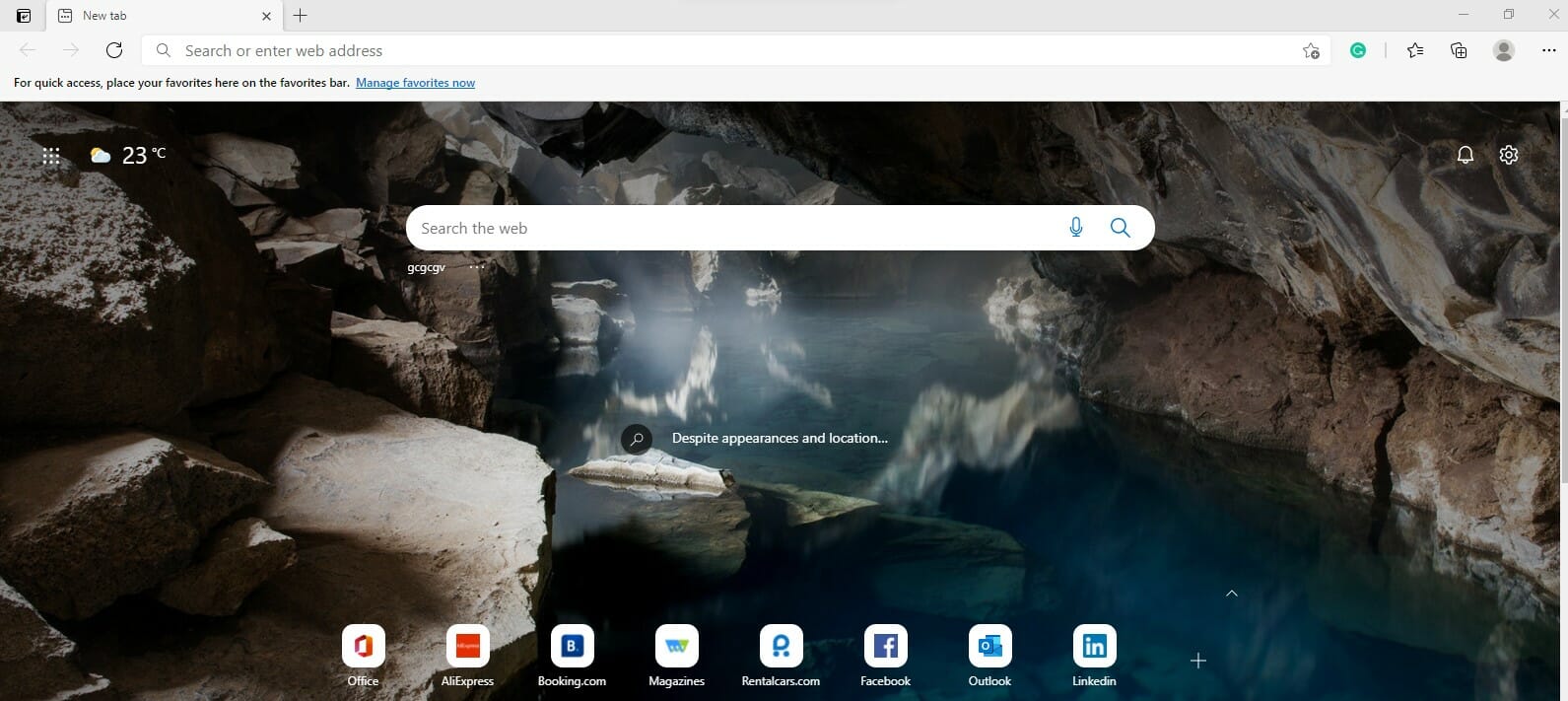
- Press Shift + Esc on the keyboard to open the Browser Task Manager.
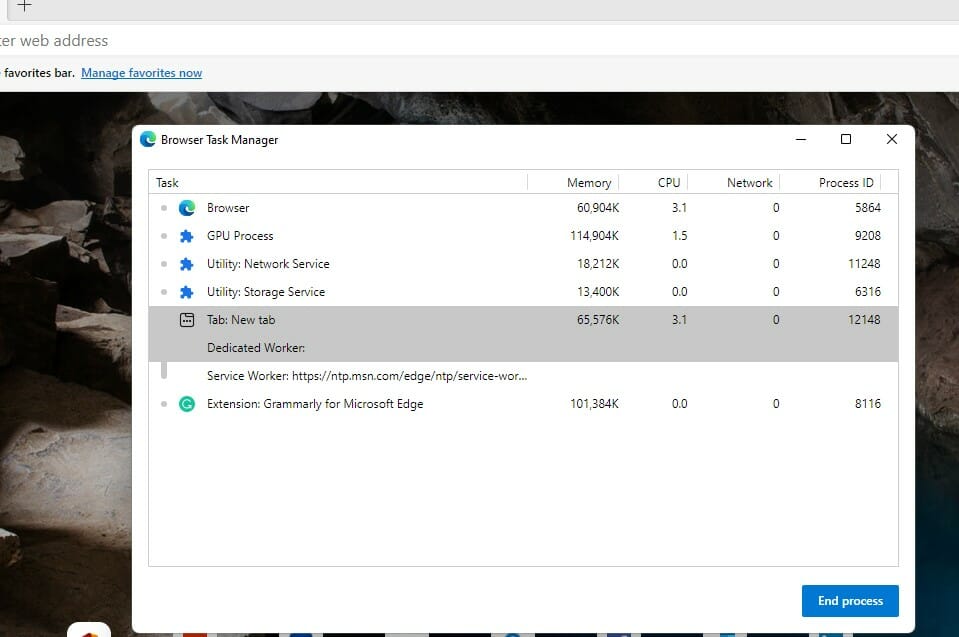
- Locate the browser tab that uses a lot of memory, click on it, and click the End process button.
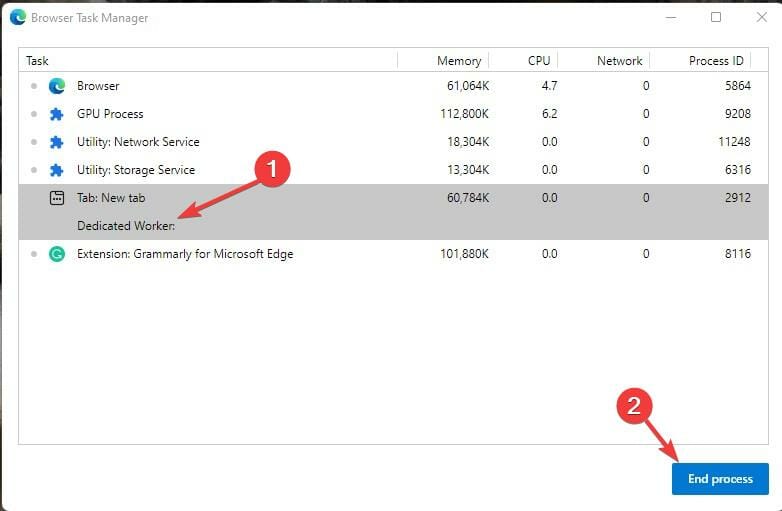
Some things that affect memory usage include ads, screen resolution, the tab’s content, windows size, number of browser tabs open, e.t.c.
5. Repair Microsoft Edge
- Press Windows key + I to open the Settings app.

- Click on the Apps tab.
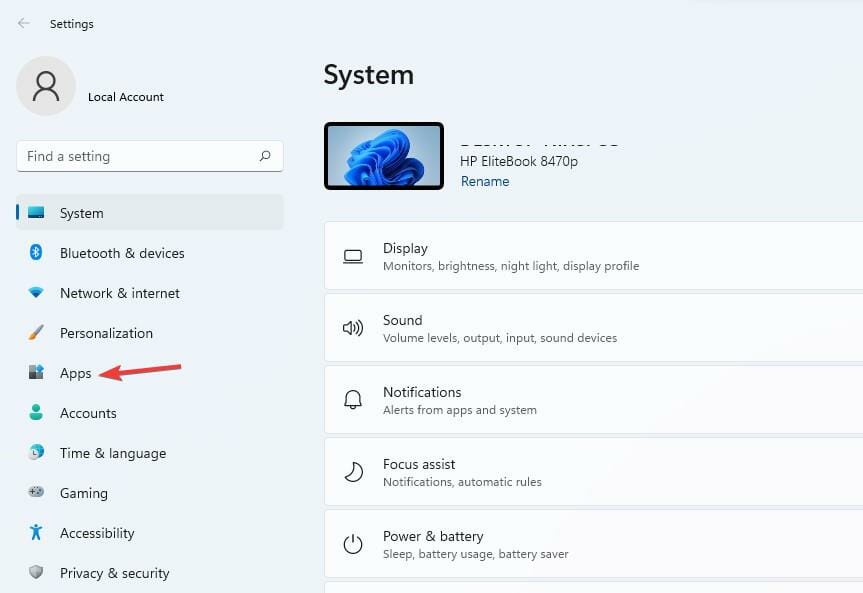
- Click on the Apps and features tab.
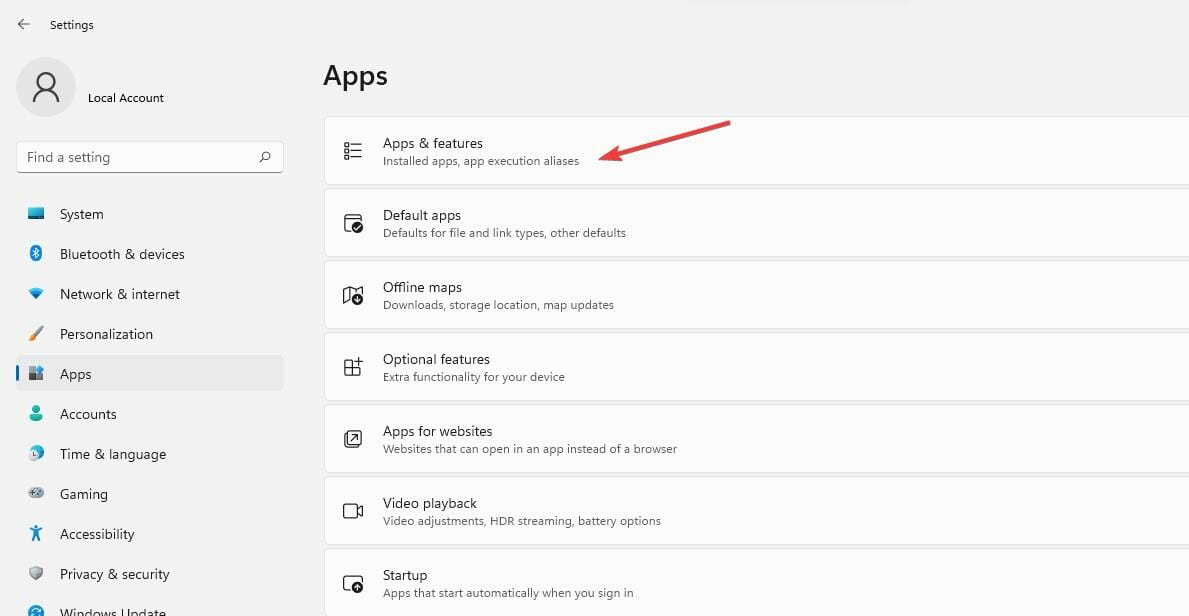
- Select the Edge browser.

- Click on the three-dotted lines and select Modify.
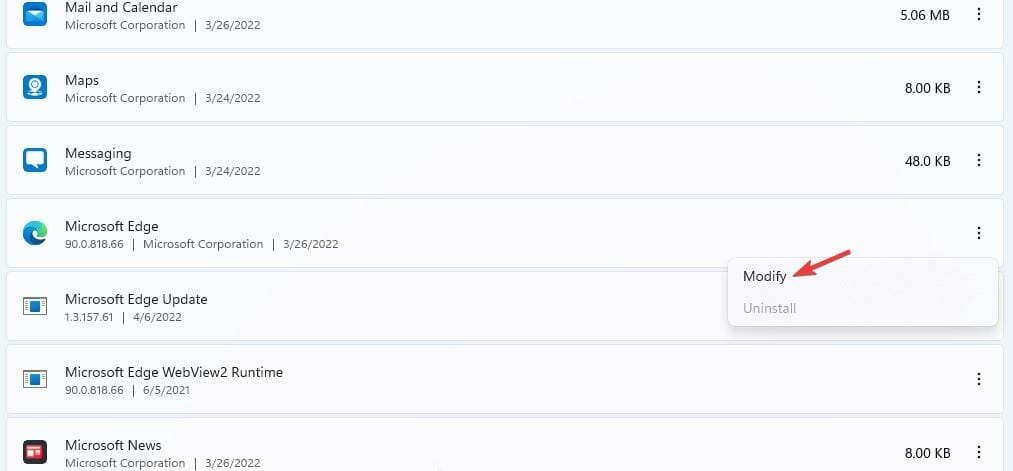
- Click on the Repair button when you receive a pop-up.
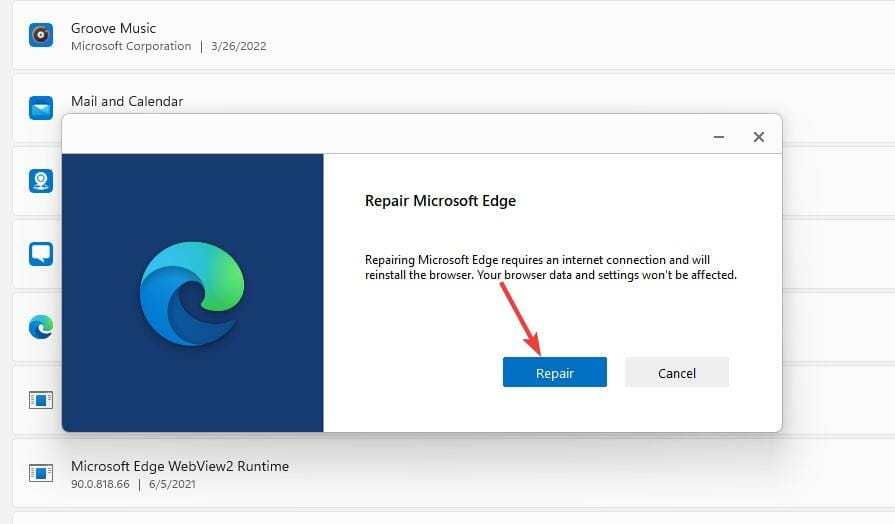
- Edge Shortcut Keeps Appearing on Desktop: 5 Easy Fixes
- How To Stop Microsoft Edge From Running in Background
- Fix: Microsoft Edge Keeps Freezing, Hangs or It’s Not Responding
- Saved Passwords Missing in Edge: How to Recover Them
- 8 Ways to Fix Edge When is Slow or Lagging on Windows 10
6. Reset the Microsoft Edge browser
6.1. Use the edge://settings/reset command
- Open the Edge browser.
- Type the following command in the address brand and hit Enter.
edge://settings/reset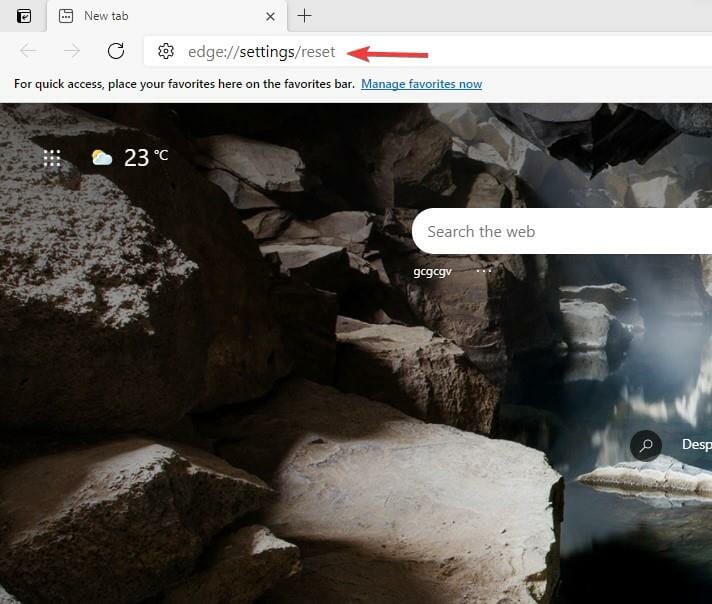
- Depending on your browser’s data, it will take a few minutes to pop up. Next, choose the Restore settings to their default values option.
- You will get a notification alerting you of the reset. Click on the Reset button.

Resetting the Edge browser brings all the settings to default. It will clear all the tabs and delete all the cookies and cache, maintaining the history and the saved passwords.
Note that you may also have the error code out of memory Edge error on platforms like Xbox.
6.2. Use the Settings option
- Launch your browser and click on the Settings option.
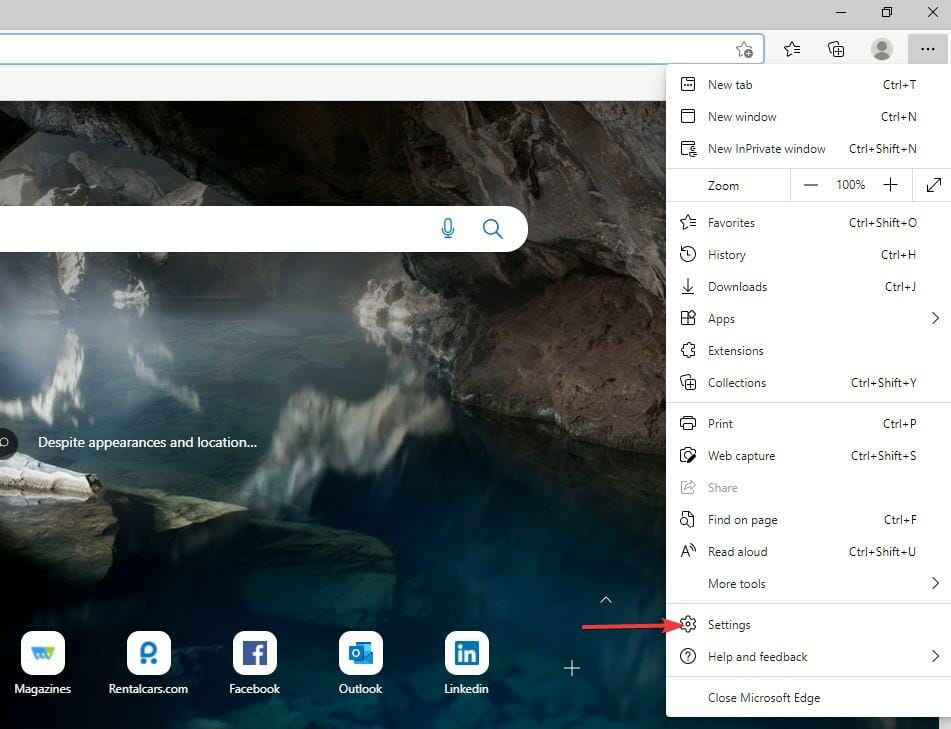
- Click on the Reset settings option.
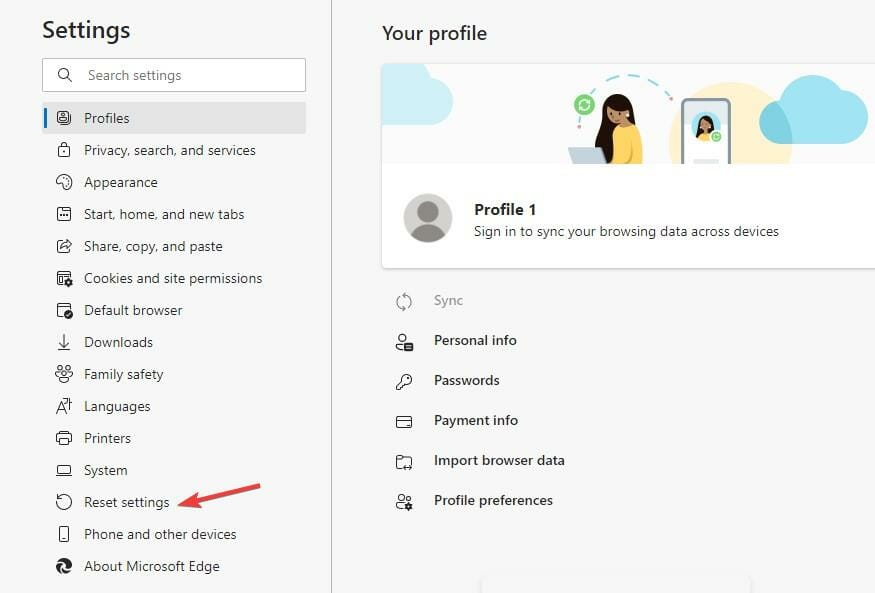
- Click the Restore settings to their default values.
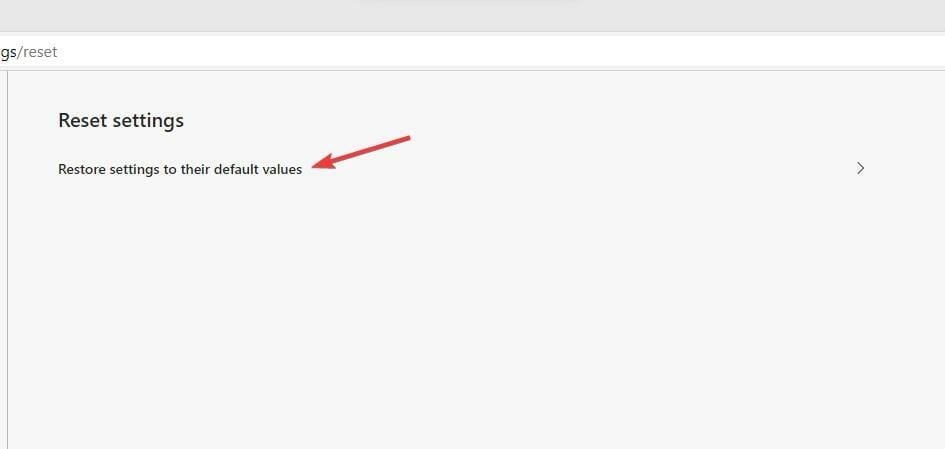
- A reset pop-up will emerge. Click on the Reset button.

Once done, double-check to see if the error code out of memory error in Edge is fixed; if not, proceed to a different solution.
7. Change the page filing
- Go to the Search button, search for Advanced System Settings, and hit Enter.
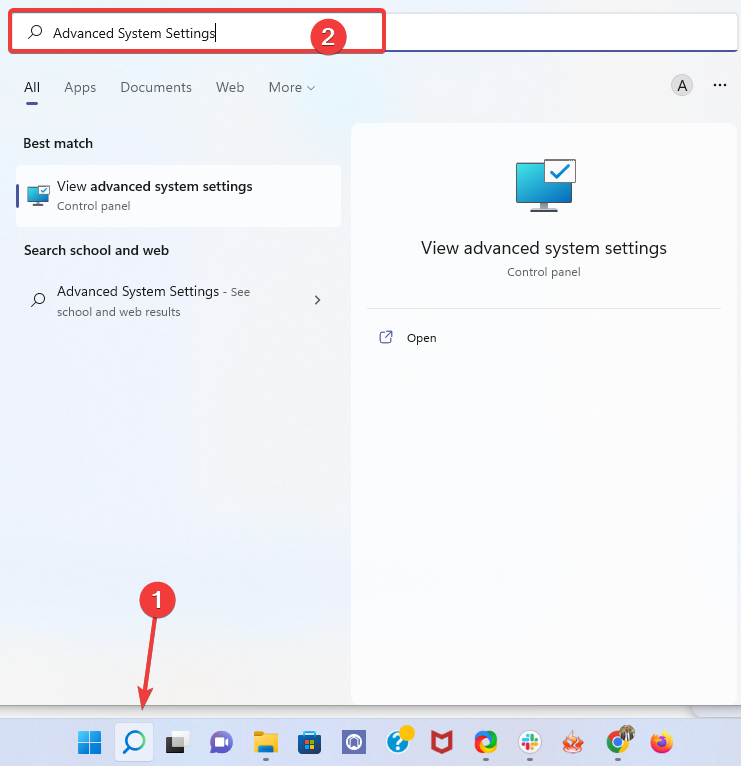
- Click on the Advanced tab.
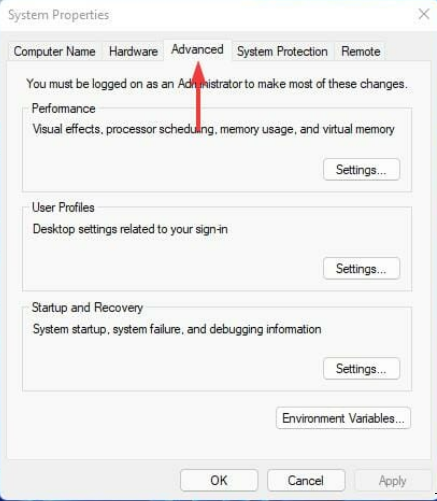
- Select the Settings button in the Performance section.

- Click on the Advanced tab.
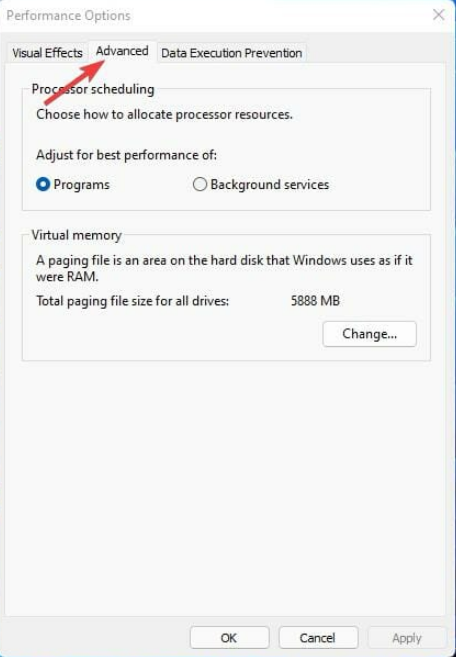
- Hit the Change button.
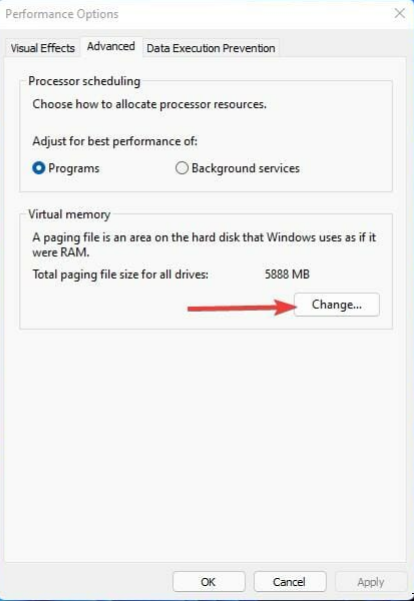
- Untick the Automatically manage page file size for all drives option.
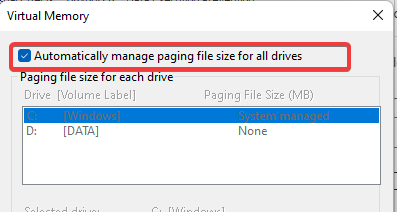
- Select the Custom size button and in the Initial size, enter the Recommended size. Then, on the Maximum size box, enter Currently allocated values.
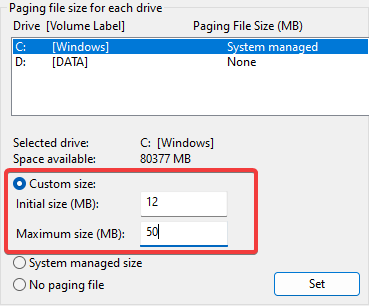
- Click on the Set button, then OK to apply the changes.
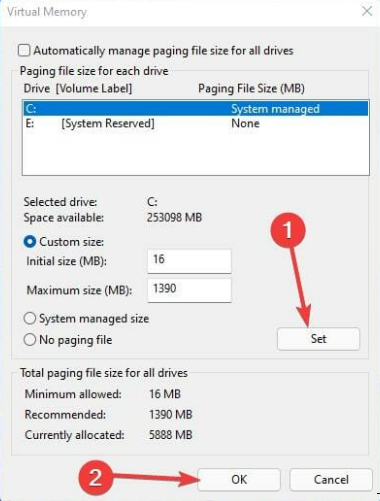
Fixing the issue takes a few minutes when you do the right thing. However, it requires fewer skills, and anyone can fix it. The code comes in some variants; sometimes, you may have an error code that says this page is having a problem.
Users need to know that some errors occur when they browse, there is no need to panic but carry out the different troubleshooting methods.
However, it is good to reduce the resources, especially the hardware resources that also affect memory.
Before applying those fixes, when you encounter the problem, perform the basic troubleshooting first, like restarting the PC and browser.
Most browsers also have this issue, and you can use the same steps stated above to correct it. For example, you can check out how to solve the Server execution failed error on Chrome.
Which method helped you fix the error? Do not hesitate to let us know in the comments section below.
![]()
Newsletter
Содержание
- Как исправить ошибку «Out of Memory»
- Когда появляется эта ошибка?
- Причина ошибки «Out of Memory»
- Как исправить ошибку «Out of Memory»
- Чтобы избежать проблем, тщательно следуйте этим инструкциям.
- Отсюда, следуйте этим шагам в зависимости от вашей операционной системы
- Как создать торрент windows 10 x64 bit? Раздать торрент в локальной сети. Windows ran out of memory.
- UTorrent: windows ran out of memory, unable to allocate xxxxxx bytes
- Причины появления дисфункции
- Как исправить ошибку «Out of memory»
- Заключение
- Windows run out of memory unable to allocate 131076 bytes
- Windows run out of memory unable to allocate 131076 bytes
- Разбираем ошибку Out of memory и самостоятельно исправляем
- Системные требования
- Плохая сборка
- Очистка Windows
- Дополнительные решения для Mortal Kombat
- Не запускается
- Зависает или вылетает
- Проверка микрофона
- Чистая загрузка
- Сканирование на ошибки
- Устранение неполадок
- Файл подкачки
- Диагностика ОЗУ
- Редактирование реестра
- ОШИБКА: «Out of memory»
- Ошибка: out of memory allocating 65536 bytes
- Unable to allocate memory | After Effects
- Issue
- Workaround
Как исправить ошибку «Out of Memory»

Ошибка «Out of Memory» обычно появляется, когда на компьютере запущено много программ, использующих ресурсы, доступные для компьютера. Компьютерная память или ОЗУ (оперативное запоминающее устройство) используется компьютером для быстрого хранения данных для их обработки.
Когда появляется эта ошибка?
Как я уже отмечал выше, запуск сразу нескольких программ может перегрузить объем доступной свободной памяти, что приведет к ошибке «Out of Memory». Это может случиться как с новыми программами, так и с уже запущенными на компьютере программами. Иногда это может произойти, независимо от объема доступной свободной памяти.
Причина ошибки «Out of Memory»
Причина этих ошибок немного сложнее. Подсистема WIN32 Windows имеет ограниченный объем доступной памяти. Если память в куче рабочих столов подсистемы WIN32 используется. Windows может выдавать сообщение об ошибке «Out of Memory».
Компьютеры, работающие не так, как операционные системы Microsoft Windows, не слишком уязвимы. Эта проблема в основном существует для пользователей Windows NT 3.5 и Windows NT 3.1
Как исправить ошибку «Out of Memory»
Чтобы исправить эту проблему, вам необходимо отредактировать свой реестр Windows. Редактирование реестра является рискованным занятием. Действовать нужно с осторожностью, и только строго по инструкции:
Чтобы избежать проблем, тщательно следуйте этим инструкциям.
Отсюда, следуйте этим шагам в зависимости от вашей операционной системы
Для Windows NT:
Для Windows 2000, Windows XP и Windows Server 2003:
Для 32-разрядных операционных систем
Для 64-разрядных операционных систем
Есть свой вариант быстрого решения ошибки «Out of Memory»? Пишите его в форму комментариев к этой статье, и если ваш вариант окажется полезным, мы обязательно дополним руководство.
Источник
Как создать торрент windows 10 x64 bit? Раздать торрент в локальной сети. Windows ran out of memory.

Как передать много больших файлов через торрент?
Сейчас наиболее популярный клиент (программа) торрента: utorrent, но вот поддержка x64 битной версии уже не работает, а OS Windows постоянно обновляется и выходят другие версии виндовс. Клиент торрента последней версии создан для x32 версии, поэтому при создании большого торрента у вас могут появиться ошибки:
Windows ran out of memory. Unable to allocate 32768000 bytes.
Please close some application and press OK.
Это случается при ошибке разрядности и использовании оперативной памяти клиентом торрента. Что бы решить данную проблему, вам потребуется скачать старый-добрый клиент bittorrent x64, x32 (для обоих версий): bittorrent.exe (83 Загрузки) – данная версия очень старая, но она работает в x64 и в x32 (x86) версии виндовс. И позволяет вам создавать торренты с раздачей.

Почему не идёт отдача (раздача торрента)?
Есть возможное решение: Попробуйте добавить список трекеров в ваш торрент. Для этого кликаем правой кнопкой в программе на название торрента, жмём свойства и в появившемся окошке добавляем этот список трекеров, приведённый ниже
Источник
UTorrent: windows ran out of memory, unable to allocate xxxxxx bytes
 Allowed memory size of 134217728 bytes exhausted (tried to allocate 46704001 bytes)
Allowed memory size of 134217728 bytes exhausted (tried to allocate 46704001 bytes)
Вот такая проблема возникает при загрузке изображения, проблему устранил, но таким путём, которые.
Fatal error: Allowed memory size of 16777216 bytes exhausted (tried to allocate 1572864 bytes)
Доброго времени суток уважаемые участники форума. Не так давно взялся за тех. поддержку сайта.
 Cannot allocate memory
Cannot allocate memory
В общем, пишу программу под android. Сначала все было ОК, а потом, после того как добавил iText.
The browser could not allocate enough memory for the webgl content
Привет! Как бороться с этой ошибкой: The browser could not allocate enough memory for the webgl.
Ошибка: out of memory allocating 65536 bytes
ТО есть, ребята. компилирую прогу, 4 подключаемых файлы суть массивы символов, реально большие.
 Not enough memory (67108864 bytes needed)![DefaultErrorInsufficientMemoryCallback]
Not enough memory (67108864 bytes needed)![DefaultErrorInsufficientMemoryCallback]
Fatal Error Not enough memory (67108864 bytes needed)!. Что это значит? Вылетела во время.
Источник
Многие пользователи ПК во время работы с какой-либо программой могут столкнуться с «вылетом» указанной программы, и появившимся сообщением «Out of memory». Возникшая проблема может иметь множество причин, начиная от банального недостатка памяти на пользовательском ПК, и заканчивая некорректной работой с памятью какой-либо программы.

Причины появления дисфункции
Сообщение «Out of memory» (в переводе дословно «вне памяти», или «недостаточно памяти») обычно возникает при недостатке памяти на пользовательском компьютере. В частности же, в появлении данной ошибки «виновен» следующий набор факторов:
Когда вашему компьютеру не хватает физической R.A.M. памяти, он заимствует часть места на жёстком диске, и создаёт так называемую «виртуальную память». Система временно хранит в такой виртуальной памяти ту часть данных, которая не помещается в памяти обычной. Такие данные обычно хранятся в файле «pagefile.sys», размер которого может увеличиваться или уменьшаться в зависимости от специфики работы вашей ОС. Если на диске будет недостаточно места, файл «pagefile.sys» не сможет расти, и пользователь получит рассматриваемую ошибку.
Как исправить ошибку «Out of memory»
Для решения указанной проблемы рекомендую сделать следующее:
Альтернативным вариантом решения проблемы является установка соответствующего фикса от Майкрософт. Или использование расширений или дополнений для браузера уровня «The Great Suspender» для «Google Chrome», хорошо работающего с ненужными вкладками браузера.
bcdedit/set IncreaseUserVa 3072
И нажмите на ввод, и перезагрузите ваш ПК. Функционал данной команды позволяет выделить пользовательским приложениям 3 гигабайта оперативной памяти для работы. В некоторых системах этого может быть слишком много, потому если после ввода данной команды система начала чаще сбоить, то введите в командной строке от имени администратора:
bcdedit /set IncreaseUserVa 2560 — что позволит задействовать 2,5 гигабайта вместо ранее забронированных 3.
Если ситуацию этим исправить не удалось, верните настройки на состояние по умолчанию:
bcdedit /deletevalue IncreaseUserVa

Установите нужный размер файла подкачки
Заключение
Ошибка «Out of memory» может иметь множество причин, связанных как с физическим недостатком памяти на ПК, так и другими детерминантами, изложенными мной выше. Для решения проблемы советую закрыть ненужные программы (вкладки браузера) на вашем компьютере (тем самым разгрузив его память), а самым эффективным инструментом является установка дополнительной планки памяти на ПК, что в большинстве случаев поможет избавиться от ошибки на вашем компьютере.
Источник
Windows run out of memory unable to allocate 131076 bytes
Windows run out of memory unable to allocate 131076 bytes

Сообщения: 35936
Благодарности: 6473
Сообщения: 44
Благодарности: 1

Сообщения: 8628
Благодарности: 2126
Сообщения: 44
Благодарности: 1
Тут возможно отмечать полезные сообщения. А бесполезные невозможно, жаль.
В предыдущем посте я ясно выразился, что файл подкачки размером 64 Гб ну никак не влезет в 12 Гб свободного места на SSD.

Сообщения: 51908
Благодарности: 14931
Сообщения: 44
Благодарности: 1

Сообщения: 51908
Благодарности: 14931
Разбираем ошибку Out of memory и самостоятельно исправляем

Как правило, код ошибки Out of memory появляется при запуске многих игр и программ, в частности Mortal Kombat 9, DayZ, Minecraft, After Effects, Google Chrome и даже utorrent. Почему она возникает и что делать для ее устранения? Давайте разбираться.
В переводе на русский сбой означает «недостаточно памяти», что уже толкает на некоторые решения – увеличить объем оперативной, видео памяти или освободить место на диске «C». Но срабатывает это далеко не всегда, поэтому рассмотрим еще несколько вариантов исправления ошибки.
Системные требования
Удостоверьтесь, что компьютер удовлетворяет системные требования игры. Например, если для нормальной работы приложения требуется 4 ГБ оперативной памяти или 2 ГБ видео памяти, а на компьютере стоит в 2 раза меньше, то очевидно проблема в этом.
Вариантов решения здесь несколько:
Плохая сборка
Работоспособность программы также зависит от сборки. В идеале если это оригинальная версия. Но как обычно бывает, используются взломанные сборки «рэпаки». В таком случае попробуйте скачать и установить другую версию.
Очистка Windows
Попробуйте удалить сбойную программу через любой деинсталлятор. Затем воспользуйтесь программой для очистки системы и исправления проблем в реестре, например, «ccleaner». После этого перезагрузите ПК и установите заново нужное приложение. Редко, но это помогает.
Дополнительные решения для Mortal Kombat
Более подробно разберем некоторые способы касающиеся игры мортал комбат 9. Поскольку чаще всего именно при запуске этой игры возникает ошибка out of memory.
Нехватка памяти и неподдерживаемое разрешение экрана
Проверьте, есть ли результат.
Не запускается
Если MK запускался только один раз после установки, то скорее всего сбились настройки.
Зависает или вылетает
Проверка микрофона
Mortal Kombat очень чувствителен к микрофону. Если он включен, то отключите его, выдернув провод из гнезда.
Иногда, наоборот, помогает подключение микрофона к гнезду. Особенно в случае с ноутбуками.
Чистая загрузка
Попробуйте выполнить чистую загрузку. Это избавит от приложений и их служб, грузящих систему.
Сканирование на ошибки
Неполадку способны вызывать поврежденные системные файлы. Их также желательно проверить.
После того, как все будет сделано, перезапустите ПК.
Устранение неполадок
Воспользуйтесь автоматическим средством по устранению неполадок, которое предоставляет Microsoft.
Файл подкачки
Возможно, ОС не хватает объема виртуальной памяти. Следует его увеличить.
Также можно позволить ОС автоматически выбирать его размер. В большинстве случаев это работает еще лучше.
Диагностика ОЗУ
Иногда, out of memory возникает из-за поврежденной оперативной памяти. Рекомендую провести диагностику.
Существуют два способа, как это можно сделать.
Однако эти программы не всегда выявляют дефекты. Обнаружить их получается вынув одну планку ОЗУ или переставив ее в другой слот.
Редактирование реестра
Добиться нормальной работы ОС можно через правку реестра. Если вы решитесь на это, будьте осторожны, неправильные действия могут вывести операционку из строя.
К примеру, SharedSection=aaaa,bbbb,cccc
Для x32 разрядной системы меняем следующие значения:
Для x64:
Нажмите «Ок» и перезагрузите компьютер.
Бывает, что ничего не помогает устранить ошибку. В таких случаях ничего не остается, кроме переустановки операционки или ее обновлении.
ОШИБКА: «Out of memory»
Данное сообщение говорит о том, что операционная система Windows отказалсь выделять приложению больше памяти. Это может произойти, если приложение нагрузить слишком большим количеством операций или задать обрабатывать списки слишком большой длины.
Проблема состоит в том, что ОС Windows не умеет выделять приложениям столько памяти, сколько имеется в свободном ресурсе. Следовательно, даже если ваш ПК имеет очень большой объем свободной оперативной памяти, то в работе вы все равно можете столкнуться с данным сообщением об ошибке. Актуальный занятый объём ОЗУ из общего выделенного для приложения всегда отображается в главном окне программы.

SocialKit при запуске анализирует разрядность операционной системы Windows. Если обнаруживается возможность расширенного доступа к памяти, то программа автоматически переводится в режим расширенного доступа к ОЗУ, что дает существенно большие возможности в резервировании памяти для тех или иных операций. Это позволит больше нагружать программу и реже сталкиваться с ошибкой «Out of memory».

Настройки, отвечающие за управление режимом доступа к памяти находятся на закладке «Эксперт» (1 и 2). По умолчанию они выставлены так, чтобы программа сама определяла возможность расширенного доступа к ОЗУ при запуске и переводила программу в соответствующий режим. Следовательно, если установлена отметка в поле 2, то в поле 1 будет отражен текущий режим работы приложения. Если вы снимите отметку в поле 2, то отметка в поле 1 выставляться автоматически больше не будет. Вместо этого будет сохранён пользовательский выбор. Соответственно, при установленной отметке в поле 1 программа будет считать, что работа в расширенном режиме с памятью возможна и наоборот, если отметка отсутствует.
Ниже представлены два примера, наглядно демонстрирующие преимущество работы с поддержкой расширенного доступа к памяти.


На втором скриншоте открыто сразу несколько окон с визуальными списками, в которых находится в общей сумме более 14 млн. профилей. При этом параллельно работает несколько задач и сообщения об ошибке нет, т.к. примерно 3% ОЗУ еще доступно для распределения.
Преимущества очевидны, но следует, все же, понимать, что даже в расширенном режиме доступа к памяти программа может упереться в установленный лимит и в этой ситуации будет выдано искомое сообщение об ошибке. Если вы столкнулись с этим, то необходимо завершить работу всех задач и перезапустить программу. В дальнейшем следите за индикатором в главном окне и старайтесь не использовать выделенный объём ОЗУ больше, чем на 95%, чтобы всегда оставался какой-то объём памяти для корректного выполнения поточных задач.
Ошибка: out of memory allocating 65536 bytes
ТО есть, ребята. компилирую прогу, 4 подключаемых файлы суть массивы символов, реально большие. Такая вот высвечивается, компилятор gcc (IDE DEV C++). Какой-то памяти не хватает.
Что делать? От безысходности залез даже на какой-то англоязычный форум, хе-хе.
Там чел тоже спрашивал за эту проблему. И вот что я выудил:
Re:cc1plus.exe: out of memory allocating 65356 bytes
You can increase the size of your virtual memory in the system.
То есть первое предложение- это проблема (как у меня), а вторым предложением ему советуют увеличить размер оперативной памяти.
Если всерьёз отнестись к моему ПЕРЕВОДУ, то как мне увеличить размер виртуальной- не оперативной памяти? (последняя, ктсати, 2 гига)
Помогите, кто чем может. Спасибо.
Ошибка Packet is larger than max_allowed_packet from server configuration of 65536 bytes
Посылаю я запросы из явы в мускул. Причем большие, чуть больше 64Кб. А томкат мне в ответ.
 Allowed memory size of 134217728 bytes exhausted (tried to allocate 46704001 bytes)
Allowed memory size of 134217728 bytes exhausted (tried to allocate 46704001 bytes)
Вот такая проблема возникает при загрузке изображения, проблему устранил, но таким путём, которые.
Fatal error: Allowed memory size of 16777216 bytes exhausted (tried to allocate 1572864 bytes)
Доброго времени суток уважаемые участники форума. Не так давно взялся за тех. поддержку сайта.
 Not enough memory (67108864 bytes needed)![DefaultErrorInsufficientMemoryCallback]
Not enough memory (67108864 bytes needed)![DefaultErrorInsufficientMemoryCallback]
Fatal Error Not enough memory (67108864 bytes needed)!. Что это значит? Вылетела во время.
Я, возможно, обнаглел, но у меня 3 подключаемый файла cpp, размером каждый порядка. Ну что-то около 100 метров
Щас уже сделал виртуальную память 20 гигов, бесполезно.
Код нормально работает при меньших размерах байтов. При много меньших.
Оптимизировать эти файлы не удастся. Они представляют из себя вот что:
Только в этом примере 21 байт, а у меня 100 метров каждый. А они, в свою очередь есть представление бинарных файлов, каждый из которых необходмо «забить» в секцию, потому они и объявлены с соответствующим атрибутом «section».
Из-за всяких рахзных нолей, запятых и прочее подключаемые файлы раз в 5 больше оригинальных файлов, каждый из них 20 метров. Но всё равно немало, конечно
САм же код. Хм. Непонятна, откуда уверенность в необходимост его оптимизации. Ну, вот эта херь не компилится., к примеру:
Добавлено через 1 минуту
Кашу маслом не испортишь. Точки с запятой абсолютно ни при чём, учитывая содержание подключаемых файлов. В конце каждого массива должна быть точка с запятой (смотрим приведённый код), ну а я сюда вынес.
(Блин, никогда не думал что доживу до подобных замечаний.)
Я и сам знаю, что ужас. В том-то и дело, что условие такое: транспонировать файлы в виде строк. Ну, а я чтобы леггче было разбираться вынес каждую строку в отдельную секцию. Вот они какие большие.
Стоп. Дпавайте разберёмся. Я компилю и компилю неудачно. При компиляции, как я понимаю, создаются секции (неудачно же) с названиями, которые я им определил.
В стек же ничего не пихается при компиляции. Это при исполнении- да.
(Хотя что из себя представляет компиляция, мне трудно сказать. Возможно что и там для gcc создаётся стек, в который всё это дело пихается, не знаю. А тогда: не всё ли равно, как назвать секцию? Имеется ввиду именно для этапа компиляции, а не для этапа исполнения. Понятно что при исполнении разные секции есть разные секции с разными атрибутами прочее)
Добавлено через 4 минуты
Ещё раз: всё это дело нельзя выносить в отельный файл.
Только в строку, которая объявлена в экзешнике, а затем транспонировать вместе с экзешником. Только так а не иначе.
Ну, вот щас это дело скомпилилось:
Файлы по метру.
Потом буду увеличивать виртуальную память ещё.
Добавлено через 54 секунды
Добавлено через 1 минуту
..ИМеется ввиду файлы-бинарники по метру, а *cpp метров по 5 каждый
Добавлено через 5 минут
Ну я понял, что ВЫ имели ввиду, предлагая использовать указатель. Нет, так тоже нельзя. Дело в том, что да, я эту прогу без труда перенесу на другую машину и запущу там и даже предположим, что ось выделит место нужного размера. Но тогда в это место мне придётся пихать. пихать файл *dat, то еесть это файл транспонировать вместе с экзешником. Нет, так не пойдёт.
Добавлено через 13 часов 31 минуту
Короче, щас компилится с тремя подключаемыми файлами *сpp размером соответственно: 0,5 метров. 9 метров и 12 метров. Достиг за счёт увеличения виртуальной памяти до 20 гигов.
В процессе компиляции смотрю на занимаемую утилитами (gcc и иже с ней виртуальную память) в проге Марка Руссиновича «Process Exlorer» (очень рекомендую, кстати), она переваливает временами за 1 гиг
. Если учесть, что на компе одновременно много процессов работает, тогда понятно почему вируальной памяти, установленнной по умолчанию+ оперативной (2 гига), не хватает.
Unable to allocate memory | After Effects

某些 Creative Cloud 应用程序、服务和功能在中国不可用。
Issue
When you run After Effects, you could receive messages like, «Unable to allocate 0.000 MB of memory» or, «Unable to allocate 0.002 MB of memory.»
It can be a project-specific issue or a system configuration issue.
Workaround
You could try to use the steps listed below to resolve the issue.
Try to reduce the amount of memory allocated to other applications:

Purge Memory and Disk Cache:

Another way to clean Media and Disk cache is:

If Mercury Transmit is enabled, disable it in Preferences > Video Preview.

Switch Ray Tracing to CPU:

Remove any third-party plugins.
MacOS location
Windows location
C:Program FilesAdobeAdobe Media Encoder CC 2017Support Files (for external plugins)
Reset preferences for After Effects. Make sure that After Effects are closed in your machine (while following the steps).
MacOS
Windows
Check the composition creating issue:
Ensure that the Illustrator files are offline or try to convert the Illustrator files to Shape layers.
If you have used multiple display cards, disable one of them.
If you have applied any expressions, convert them to keyframes.
Try to open the project in After Effects CC 2015.
Источник
Ошибка Out of memory — как исправить
Многие пользователи ПК во время работы с какой-либо программой могут столкнуться с «вылетом» указанной программы, и появившимся сообщением «Out of memory». Возникшая проблема может иметь множество причин, начиная от банального недостатка памяти на пользовательском ПК, и заканчивая некорректной работой с памятью какой-либо программы.

Окно с сообщением об ошибке «Out of memory»
Причины появления дисфункции
Ошибка «Out of memory» (в переводе дословно «вне памяти», или «недостаточно памяти») обычно возникает при недостатке памяти на пользовательском компьютере. В частности же, в появлении данной ошибки «виновен» следующий набор факторов:
- Недостаток памяти RAM на вашем ПК (рабочей памяти, планки которой установлены на материнской плате вашего компьютера). Если на вашем компьютере установлен всего 1 гигабайт памяти, вы будете встречаться с описываемой ошибкой довольно часто. Нормальным же ныне считается наличие на компьютере 4 гигабайт памяти и выше;
- Недостаток места на жёстком диске.
Когда вашему компьютеру не хватает физической R.A.M. памяти, он заимствует часть места на жёстком диске, и создаёт так называемую «виртуальную память». Система временно хранит в такой виртуальной памяти ту часть данных, которая не помещается в памяти обычной. Такие данные обычно хранятся в файле «pagefile.sys», размер которого может увеличиваться или уменьшаться в зависимости от специфики работы вашей ОС. Если на диске будет недостаточно места, файл «pagefile.sys» не сможет расти, и пользователь получит ошибку «out of memory».
- При одновременном запуске на ПК большого количества программ, каждая из которых бронирует часть памяти ПК под свои задачи;
- При запуск большого количества вкладок браузера. Веб-навигаторы уровня «Firefox» или «Google Chrome» способны занимать от 500 мегабайт до 1 гигабайта памяти под свой функционал, при этом число открытых вкладок и соответствующей обслуживающей памяти может быть ограничено системой. Специалисты Майрософт называют такую проблему «the desktop heap limitation» — «ограничение кучи рабочего стола»);
- Некорректная работа с памятью ряда программ (наиболее часто это игровые программы);
- Не оптимальный размер файла подкачки, с которым работает система.

Обычно причиной возникновения проблемы является недостаток ОЗУ на компьютере пользователя
Как исправить ошибку «Out of memory»
Для решения указанной проблемы рекомендую сделать следующее:
- Перезагрузите ваш ПК, и запустите требуемую программу вновь. Возможно, что проблема имеет случайный характер, и более повторяться не будет;
- Перед запуском нужной программы закройте другие ненужные программы (браузер, музыкальный или видео плеер, текстовый или графический редактор, мессенджер и так далее);
- Если проблема возникает во время серфинга в сети, закройте всё множество вкладок вашего браузера (при наличии), оставив лишь одну или две.

Частой причиной проблемы является множество открытых вкладок в браузере пользователя
Альтернативным вариантом решения проблемы «Out of memory» является установка соответствующего фикса от Майкрософт. Или использование расширений или дополнений для браузера уровня «The Great Suspender» для «Google Chrome», хорошо работающего с ненужными вкладками браузера.
- Добавьте оперативной памяти на ваш ПК. Если у вас на компьютере установлено 1-2 гигабайта памяти, будет оптимальным довести её объём до 4 гигабайт (а для 64-битных Виндовс 7, 8 и 10 версии рекомендую 8 и более гигабайт);

Увеличьте количество памяти на вашем ПК
bcdedit/set IncreaseUserVa 3072
И нажмите на ввод, и перезагрузите ваш ПК. Функционал данной команды позволяет выделить пользовательским приложениям 3 гигабайта оперативной памяти для работы. В некоторых системах этого может быть слишком много, потому если после ввода данной команды система начала чаще сбоить, то введите в командной строке от имени администратора:
bcdedit /set IncreaseUserVa 2560 — что позволит задействовать 2,5 гигабайта вместо ранее забронированных 3.
Если ситуацию этим исправить не удалось, верните настройки на состояние по умолчанию:
bcdedit /deletevalue IncreaseUserVa
- Увеличьте объём файла подкачки. Нажмите кнопку «Пуск», в строке поиска введите sysdm.cpl и нажмите ввод. В открывшемся окне настроек системы выберите «Дополнительно» — «Быстродействие» — «Параметры» — «Дополнительно» — «Виртуальная память» — «Изменить». Снимите галочку с опции автоматического размера, поставьте галочку на «Указать размер», и поставьте исходный размер в 8192, и максимальный в 8192. Затем выберите «Задать»;

Установите нужный размер файла подкачки
Заключение
Ошибка «Out of memory» может иметь множество причин, связанных как с физическим недостатком памяти на ПК, так и другими детерминантами, изложенными мной выше. Для решения проблемы советую закрыть ненужные программы (вкладки браузера) на вашем компьютере (тем самым разгрузив его память), а самым эффективным инструментом является установка дополнительной планки памяти на ПК, что в большинстве случаев поможет избавиться от ошибки «Out of memory» на вашем компьютере.
Источник
Недостаточно памяти (ошибка 7) Out of memory (Error 7)
Требуется больше памяти, чем доступно, или достигнута граница сегмента в 64 КБ. More memory was required than is available, or a 64K segment boundary was encountered. Эта ошибка имеет следующие причины и решения: This error has the following causes and solutions:
открыто слишком много приложений, документов или исходных файлов. You have too many applications, documents, or source files open. Закройте все ненужные приложения, документы и исходные файлы; Close any unnecessary applications, documents, or source files that are open.
есть модуль или процедура слишком большого размера. You have a module or procedure that’s too large. Разбейте большие модули или процедуры на меньшие. Break large modules or procedures into smaller ones. Это не сэкономит память, но может предотвратить достижение границы сегмента в 64 КБ; This doesn’t save memory, but it can prevent hitting 64K segment boundaries.
Microsoft Windows запущена в стандартном режиме. You are running Microsoft Windows in standard mode. Перезапустите Microsoft Windows в расширенном режиме; Restart Microsoft Windows in enhanced mode.
Microsoft Windows запущена в расширенном режиме, но не хватает виртуальной памяти. You are running Microsoft Windows in enhanced mode, but have run out of virtual memory. Увеличьте виртуальную память, освободив место на диске, или по меньшей мере убедитесь, что есть доступное место; Increase virtual memory by freeing some disk space, or at least ensure that some space is available.
запущены резидентные программы. You have terminate-and-stay-resident programs running. Удалите резидентные программы; Eliminate terminate-and-stay-resident programs.
загружено много драйверов устройств. You have many device drivers loaded. Удалите ненужные драйверы устройств; Eliminate unnecessary device drivers.
Недостаточно места для общедоступных переменных. You have run out of space for Public variables. Уменьшите количество переменных Public. Reduce the number of Public variables.
Предпринята попытка обновить свойство, доступное только для чтения. You have attempted to update a property that is read-only. Не присваивайте значения свойствам, которые доступны только для чтения. Do not assign values to read-only properties.
Для получения дополнительной информации выберите необходимый элемент и нажмите клавишу F1 (для Windows) или HELP (для Macintosh). For additional information, select the item in question and press F1 (in Windows) or HELP (on the Macintosh).
Поддержка и обратная связь Support and feedback
Есть вопросы или отзывы, касающиеся Office VBA или этой статьи? Have questions or feedback about Office VBA or this documentation? Руководство по другим способам получения поддержки и отправки отзывов см. в статье Поддержка Office VBA и обратная связь. Please see Office VBA support and feedback for guidance about the ways you can receive support and provide feedback.
Источник
RunTime Error 7 — Out of Memory
Проблема в следующем: все данные с листа помещаю в массив, чтобы их быстрее обработать. На малых объемах все работает хорошо. На больших, близких к граничным, вылезает ошибка «RunTime Error 7 — Out of Memory».
Она вылезает или на ReDim массива, или на присвоении массиву диапазона с листа.
ПАМЯТИ 8 ГБ, Excel 64 РАЗРЯДНЫЙ, ОПЕРАЦИОНКА 64 РАЗРЯДНАЯ,Excel 2016
ошибку даёт Redim на 111 533 строках и 1635 столбцах
Код
ПОМОГИТЕ ПОЖАЛУЙСТА.
ЗАРАНЕЕ СПАСИБО.
Ошибка Microsoft Visual C++ Runtime Library — Runtime Error
Здравствуйте. Буду признательна за помощь в моей беде. Совсем в этом не разбираюсь. В Safari при.
Ошибка времени исполнения: Server Error in ‘/’ Application, Runtime Error
Здравствуйте, через некоторое время после загрузки страницы если нажимаю на кнопку, то выдает.
[DCC Error] E2161 Error: RLINK32: Out of memory!
При компиляции вылаиет такая ошибка (сабж), да у меня много данных храниться в ресурсах, но при это.
 Runtime Error 201:Range check error
Runtime Error 201:Range check error
Возникла ошибка(Runtime Error 201:Range check error) var a : array of longint; s.
Я выходил из такой ситуации следующим образом:
вычислял общее кол-во строк
определял кол-во проходов по массиву так, чтобы за один проход в массив загонялось не более 2000 строк(при условии 30 с лишним столбцов)
и так кусками обрабатывал.
Но у меня была ситуация такова, что мне надо было собрать результирующий массив с условиями, в результате чего результирующий массив был в разы меньше исходных данных. Память выдерживала без проблем и на 64 и на 32 битах.
Возможно дальше по коду у Вас идет присвоение массиву ячеек как объектов (а не значений) от чего и происходит перегруз (если только Вы не используете массив как раз именно с целью доступа к свойствам виртуальных ячеек).
Уверен, что если поискать по остальной части проекта, то можно аналогично оптимизировать.
В любом случае без всего кода тяжело что либо подсказать.
Утечка памяти может происходить где угодно.
Приведенный участок кода всего лишь информирует о том, что памяти больше нет.
Но он далеко не обязательно является основной причиной проблемы.
Источник
Причина ошибки «Out of memory» на VPS
(3).png)
Каждому виртуальному серверу назначается фиксированный объём оперативной памяти, в зависимости от выбранного тарифного плана: от 1ГБ до 32ГБ.
Когда запущенные процессы и приложения хотят получить больше памяти, операционная система обычно начинает случайным образом выбирать некоторые процессы и принудительно завершать их в аварийном режиме.
В результате некоторые службы на сервере перестают работать, сервер часто перегружается и «зависает» в целом, выдавая ошибку «out of memory» (OOM) — нехватка операционной памяти.
Если процесс завершается в целях экономии памяти, она регистрируется в системных журналах и хранится в /var/log/, где вы можете найти подобное сообщения о нехватке памяти:
Jav 11 17:12:34 ovzhost114 kernel: [63353551.892881] Out of memory in UB 33222955: OOM
killed process 110919 (mysqld) score 0 vm:404635kB, rss:06665kB, swap:0kB
В зависимости от дистрибутива Linux и конфигурации системы, вид этой записи может меняться.
Как решить ошибку «Out of memory» на VPS
Узнайте какие процессы запущены
Вам нужно узнать обо всех запущенных процессах и сколько оперативной памяти они потребляют.
- Использование памяти можно отслеживать, например, с помощью команды:
free -h,
которая предоставляет текущую статистику памяти. К примеру, результаты, предоставленные системой в 1ГБ, будут выглядеть примерно так:
| total | used | free | shared | buffers |
cached |
|
|
Mem |
993M | 738M | 255M | 5.7M | 64M |
439M |
|
-/+ buffers/cache: |
234M | 759M | ||||
|
Swap: |
0B | 0B | 0B |
- Ещё одним полезным инструментом для мониторинга памяти является «top», который отображает полезную, постоянно обновляемую информацию об использовании памяти и ЦП, времени выполнения процессов и другой статистике. Это особенно полезно для определения ресурсоёмких задач.
Программа будет работать до тех пор, пока вы не выйдете их неё нажатием «q». Использование ресурсов отображается в процентах и предоставляет лаконичный обзор нагрузки на вашу систему.
(3).png)
Снизьте потребление оперативной памяти
Ограничьте работу ресурсоёмких плагинов и удалите лишние расширения и плагины сайта.
Оптимизируйте настройки MySQL с помощью Mysqltuner
Mysqltuner – это высокопроизводительный сценарий для настройки MySQL, который предоставляет подробную информацию о состоянии и работоспособности сервера MySQL, и даёт конкретные рекомендации по улучшению и повышению производительности.
- Чтобы установить mysqltuner, запустите следующие команды, в зависимости от ОС:
Debian/Ubuntu:
sudo apt-get -y install mysqltuner
CentOS:
sudo yum -y install mysqltuner
- Теперь можно запустить Mysqltuner: mysqltuner
В результате анализа вы получите крайне полезную информацию. Обратите внимание на раздел Recommendations.
- После строки Variables to adjust указаны параметры, которые следует изменить или дописать в случае их отсутствия в файле my.cnf.
Вы сможете найти этот файл в директории:
Debian/Ubuntu:
/etc/mysql/my.cnf
CentOS:
/etc/my.cnf
- Перезагрузите MySQL с помощью команд:
Debian/Ubuntu:
sudo /etc/init.d/mysql restart
CentOS:
sudo systemctl restart mariadb
Оптимизируйте настройки Apache
Неправильная настройка параметров Apache может стать огромной головной болью и привести к нехватке оперативной памяти VPS.
Вы можете выполнить следующие действия:
- Измените файл httpd.conf следующим образом. Такие параметры подходят для сервера с оперативной памятью в 1 ГБ.
|
KeepAlive Off MaxKeepAliveRequests |
100 |
|
KeepAliveTimeout |
15 |
|
StartServers |
2 |
|
ServerLimit |
2 |
|
MinSpareThreads |
50 |
|
MaxSpareThreads |
100 |
|
ThreadLimit |
100 |
|
ThreadsPerChild |
50 |
|
MaxClients |
100 |
|
MaxRequestsPerChild |
10000 |
- Кроме того, этот код можно внести в отдельный файл с расширением .conf и сохранить его в директории /etc/httpd/conf.d.
- Перезагрузите Apache: apachectl restart
Установите Nginx
Nginx служит хорошим балансировщиком нагрузки в сочетании с Apache и потребляет значительно меньше памяти. Больше о нём вы сможете узнать из нашей статьи Что такое nginx и как правильно его настроить.
Включите кэширование контента
Включение кэша вашего сайта уменьшит возникающие ошибки. Этот способ будет особенно полезен, если ваш сайт получает огромный объём трафика.
Перейдите на более высокий тарифный план
При нехватке оперативной памяти рекомендуется выбрать другой тариф VPS. Вы можете ознакомиться с тарифами VDS/VPS на нашем сайте.
Закажите услугу «Администрирование по запросу»
Услуга «Администрирование по запросу» может существенно облегчить вам решение этой проблемы. Просто доверьтесь специалистам RU-CENTER, и они сделают всю сложную работу за вас.
Ошибка «Out of Memory» обычно появляется, когда на компьютере запущено много программ, использующих ресурсы, доступные для компьютера. Компьютерная память или ОЗУ (оперативное запоминающее устройство) используется компьютером для быстрого хранения данных для их обработки.
Структура статьи
- 1 Когда появляется эта ошибка?
- 2 Причина ошибки «Out of Memory»
- 3 Как исправить ошибку «Out of Memory»
- 4 Чтобы избежать проблем, тщательно следуйте этим инструкциям.
- 5
Отсюда, следуйте этим шагам в зависимости от вашей операционной системы
Когда появляется эта ошибка?
Как я уже отмечал выше, запуск сразу нескольких программ может перегрузить объем доступной свободной памяти, что приведет к ошибке «Out of Memory». Это может случиться как с новыми программами, так и с уже запущенными на компьютере программами. Иногда это может произойти, независимо от объема доступной свободной памяти.
Причина этих ошибок немного сложнее. Подсистема WIN32 Windows имеет ограниченный объем доступной памяти. Если память в куче рабочих столов подсистемы WIN32 используется. Windows может выдавать сообщение об ошибке «Out of Memory».
Компьютеры, работающие не так, как операционные системы Microsoft Windows, не слишком уязвимы. Эта проблема в основном существует для пользователей Windows NT 3.5 и Windows NT 3.1
Как исправить ошибку «Out of Memory»
Чтобы исправить эту проблему, вам необходимо отредактировать свой реестр Windows. Редактирование реестра является рискованным занятием. Действовать нужно с осторожностью, и только строго по инструкции:
- Резервное копирование реестра — так что вы можете восстановить его позже, если что-то пойдет не так.
- Нажмите здесь, чтобы узнать, как создать резервную копию и восстановить реестр.
Чтобы избежать проблем, тщательно следуйте этим инструкциям.
- Увеличьте размер кучи рабочего стола, чтобы исправить эту проблему.
- Запустите редактор реестра, открыв диалоговое окно RUN с помощью сочетания клавиш Windows_Key + R или из меню «Пуск». В диалоговом окне RUN введите regedit для запуска Regedt32.exe.
-
Из поддерева HKEY_LOCAL_MACHINE,
Перейдите к следующему разделу: - System CurrentControlSet Control Session Manager SubSystems
- Выберите значение Windows.
- Выберите «Строка» в меню «Правка».
- Увеличить параметр SharedSection
Отсюда, следуйте этим шагам в зависимости от вашей операционной системы
Для Windows NT:
- SharedSection используется для определения размера системы и рабочего стола, он использует следующие параметры
- SharedSection = XXXX, YYYY
- Добавить «, 256» или «, 512» после номера yyyy.
Для Windows 2000, Windows XP и Windows Server 2003:
- SharedSection используется для определения размера системы и рабочего стола, он использует следующие параметры
- SharedSection = XXXX, YYYY, ZZZZ
Для 32-разрядных операционных систем
- Увеличьте значение yyyy до «12288» и увеличьте значение zzzz до «1024».
Для 64-разрядных операционных систем
- Увеличьте значение yyyy до «20480»; Увеличьте значение zzzz до «1024».
Есть свой вариант быстрого решения ошибки «Out of Memory»? Пишите его в форму комментариев к этой статье, и если ваш вариант окажется полезным, мы обязательно дополним руководство.
